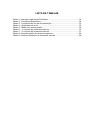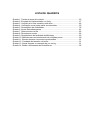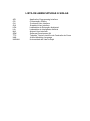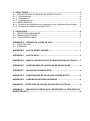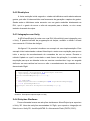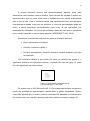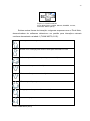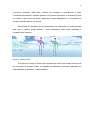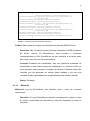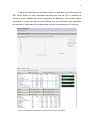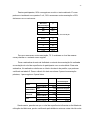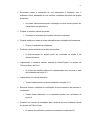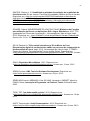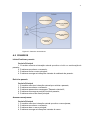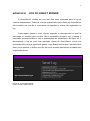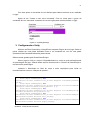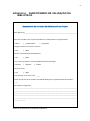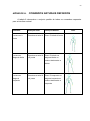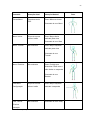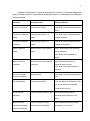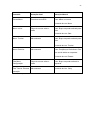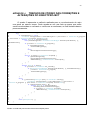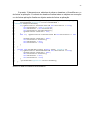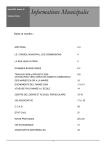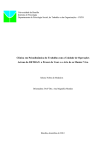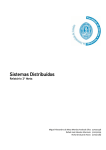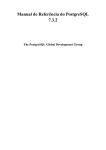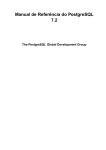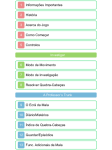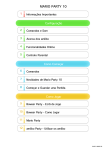Download universidade do vale do itajaí centro de ciências tecnológicas da
Transcript
UNIVERSIDADE DO VALE DO ITAJAÍ
CENTRO DE CIÊNCIAS TECNOLÓGICAS DA TERRA E DO MAR
CURSO DE CIÊNCIA DA COMPUTAÇÃO
VALIDAÇÃO DA BIBLIOTECA KINECTPROJECT ATRAVÉS DA
IMPLEMENTAÇÃO DE UMA INTERFACE NATURAL AO PROJETO
DA TRILHA DO MORRO DA CRUZ
por
Sergio Roberto Gorniski Júnior
Itajaí (SC), dezembro de 2013
UNIVERSIDADE DO VALE DO ITAJAÍ
CENTRO DE CIÊNCIAS TECNOLÓGICAS DA TERRA E DO MAR
CURSO DE CIÊNCIA DA COMPUTAÇÃO
VALIDAÇÃO DA BIBLIOTECA KINECTPROJECT ATRAVÉS DA
IMPLEMENTAÇÃO DE UMA INTERFACE NATURAL AO PROJETO
DA TRILHA DO MORRO DA CRUZ
Área de Computação Gráfica
por
Sergio Roberto Gorniski Júnior
Relatório
apresentado
à
Banca
Examinadora do Trabalho Técnicocientífico de Conclusão do Curso de
Ciência da Computação para análise e
aprovação.
Orientadora: Dra. Ana Elisa Schmidt
Itajaí (SC), dezembro de 2013
AGRADECIMENTOS
Agradeço minha família pela oportunidade de ingressar na faculdade que me
fez chegar até aqui.
Agradeço minha namorada Larissa pelo apoio dado, que sempre me motivou
e nunca me deixou desanimar. Agradeço também pela paciência nos momentos
difíceis por muitas vezes não poder estar presente.
Agradeço também a minha orientadora Ana Elisa por todo suporte e
conselhos dados para o desenvolvimento deste trabalho.
RESUMO
GORNISKI, Sergio Roberto. Validação da biblioteca KinectProject através da
implementação de uma Interface Natural para o Projeto da Trilha do Morro da
Cruz. Itajaí, 2013. 92. Trabalho Técnico-científico de Conclusão de Curso
(Graduação em Ciência da Computação) – Centro de Ciências Tecnológicas da
Terra e do Mar, Universidade do Vale do Itajaí, Itajaí, 2013.
Partindo-se da interação via linhas de comando (CLI), passando-se por telas gráficas
com menus e botões (GUI), e hoje já é possível utilizar gestos, poses e comandos
de voz para interagir com o computador. Estas interfaces naturais (NUI) necessitam
de um hardware, como o Kinect desenvolvido pela Microsoft, para a captura de
movimentos e voz. Este trabalho apresenta uma proposta e implementação de uma
interface natural (NUI), utilizando o dispositivo Kinect, ao um estudo de caso
utilizando-se da biblioteca KinectProject, desenvolvida como trabalho de conclusão
de curso pelo Bacharel em Ciência da Computação pela UNIVALI Gabriel Schade
Cardoso. A biblioteca encapsula o SDK desenvolvido pela Microsoft para o uso do
Kinect em diversas aplicações. Este projeto tem como objetivo verificar e validar as
funcionalidades, desempenho e facilidade de uso da KinectProject para a
implementação de uma NUI, utilizando-se do projeto da Trilha Virtual do Morro da
Cruz como estudo de caso. Este Projeto da Trilha foi desenvolvido na ferramenta
Unity, a qual se trata de um motor de jogos que não possui suporte para
configuração de uma interface natural com o Kinect. Propõe-se também um conjunto
de comandos naturais baseados em estudos de usabilidade e a avaliação, pela
perspectiva dos usuários, da interface natural implementada.
Palavras-chave: NUI. Trilha do Morro da Cruz. Kinect. KinectProject. Validação.
ABSTRACT
Starting with command line interfaces, passing by graphics screens with menus and
buttons (GUI), today it's possible to use gestures, poses and voice commands to
interact with the computer. These natural interfaces (NUI) usually pair with nonconventional devices, like the Kinect developed by Microsoft, to capture movements
and voice. This paper presents a proposal and an implementation of a natural
interface, with the Kinect, to a study case using the KinectProject’s API developed as
a term paper by the Bachelor of Computer Science from UNIVALI Gabriel Schade
Cardoso. This API encapsulates the SDK developed by Microsoft to use Kinect in
different applications. This project has as objective to verify and validate the
KinectProject’s functionalities, performance and ease of use to implement a NUI,
using the Morro da Cruz's Trail's Project as a study case. This trail's project was
developed in Unity, which is a game engine that don't support configuration of a
natural interface with Kinect. It also proposes a set of natural commands based on
usability studies and the evaluation, by the user’s perspective, of the natural interface
implemented.
Keywords: NUI. Morro da Cruz’s Trail. KinectProject. Validation.
LISTA DE FIGURAS
Figura 1. Passeando pelo Projeto da Trilha do Morro da Cruz .................................. 13
Figura 2. Principais interfaces de usuário.................................................................. 17
Figura 3. Imagem do prompt de comando do Windows 8 ......................................... 18
Figura 4. Interface gráfica do SO Windows 1.0. ........................................................ 19
Figura 5. Zoom em uma imagem. ............................................................................. 20
Figura 6. Imagem do Kinect adaptada....................................................................... 21
Figura 7. Estrutura do SDK ....................................................................................... 22
Figura 8. Estrutura do KinectServer. ......................................................................... 24
Figura 9. Estrutura do InputRegisterApp. .................................................................. 25
Figura 10. InputRegisterApp em execução no teste de pose .................................... 26
Figura 11. Estrutura do KinectUnity........................................................................... 26
Figura 13. Trilha do Morro da Cruz em Itajaí. ............................................................ 28
Figura 14. Imagem de interação atual no projeto da trilha do morro ......................... 29
Figura 15. Gesto estático simbolizando OK. ............................................................. 32
Figura 16. Gesto Inato ............................................................................................... 33
Figura 17. Gesto Aprendido ...................................................................................... 33
Figura 18. Virtual Foot DPad. .................................................................................... 34
Figura 19. Diagrama de classes ................................................................................ 39
Figura 20. Interação com a interface natural ............................................................. 41
Figura 21. Configuração dos comandos naturais ...................................................... 42
Figura 22. Tela de tutorial.......................................................................................... 43
Figura 23. Erro no InputRegisterApp ......................................................................... 46
Figura 24. Log do KinectServer ................................................................................. 49
Figura 25. Análise de performance e monitor de recursos do Windows.................... 51
Figura 26 - Gráfico Frequência da Experiência ......................................................... 54
Figura 27. Casos de uso menu ................................................................................. 70
Figura 28. Casos de uso ambiente ............................................................................ 71
Figura 29. Log do KinectServer ................................................................................. 73
Figura 30. Debug no console do Unity ...................................................................... 74
Figura 31. Menu InputRegisterApp ............................................................................ 75
Figura 32. Pose reconhecida no InputRegisterApp ................................................... 76
Figura 33. Configurações do InputRegisterApp ......................................................... 76
Figura 34. Criado um novo comando de voz ............................................................. 76
Figura 35. KinectServer ............................................................................................. 77
Figura 36. InputRegisterApp...................................................................................... 80
Figura 37. InputRegisterApp...................................................................................... 80
Figura 38. InputRegisterApp...................................................................................... 81
Figura 39. KinectServer ............................................................................................. 82
Figura 40. Estrutura de pastas do Projeto da Trilha .................................................. 89
LISTA DE TABELAS
Tabela 1. Interações padrões da ThinkMoto. ............................................................ 34
Tabela 2 - Frequência Experiência ............................................................................ 54
Tabela 3 - Frequência do uso da documentação ...................................................... 55
Tabela 4 - Quantidade de erros................................................................................. 55
Tabela 5 - Média com desvio padrão ........................................................................ 55
Tabela 6 - 1º conjunto de comandos naturais ........................................................... 57
Tabela 7 - 2º conjunto de comandos naturais ........................................................... 57
Tabela 8. Conjunto padrão de comandos naturais .................................................... 86
Tabela 9. Conjunto alternativo de comandos naturais .............................................. 88
LISTA DE QUADROS
Quadro 1. Trecho de script de controle ..................................................................... 23
Quadro 2. Exemplo de implementação no Unity ....................................................... 27
Quadro 3. Verificar se lei dos cossenos está ativo .................................................... 48
Quadro 4. Verificação se as juntas estão reconhecidas ............................................ 50
Quadro 5. Questionário de usabilidade ..................................................................... 78
Quadro 6. Iniciar Reconhecimentos .......................................................................... 81
Quadro 7. Obter eventos na fila ................................................................................ 82
Quadro 8. Reconhecer evento .................................................................................. 82
Quadro 9. Questionários de facilidade da biblioteca ................................................. 83
Quadro 10. Melhoria para reconhecimento de múltiplas poses................................. 90
Quadro 11. Buscar somente os eventos reconhecidos ............................................. 91
Quadro 12. Constante do tamanho do buffer ............................................................ 91
Quadro 13. Nome da pose ou comando de voz no log ............................................. 91
Quadro 14. Botão e fechamento do KinectServer ..................................................... 92
LISTA DE ABREVIATURAS E SIGLAS
API
CG
CLI
GUI
LEA
LIA
NUI
SDK
TTC
UML
UNIVALI
Application Programming Interface
Computação Gráfica
Command Line Interface
Graphical User Interface
Laboratório de Educação Ambiental
Laboratório de Inteligência Artificial
Natural User Interface
Software Development Kit
Trabalho Técnico-científico de Conclusão de Curso
Unified Modeling Language
Universidade do Vale do Itajaí
SUMÁRIO
1 INTRODUÇÃO............................................................................................................. 12
1.1 PROBLEMATIZAÇÃO ............................................................................................. 13
1.1.1 Formulação do Problema ..................................................................................... 13
1.1.2 Solução Proposta .................................................................................................. 13
1.2 OBJETIVOS .............................................................................................................. 14
1.2.1 Objetivo Geral........................................................................................................ 14
1.2.2 Objetivos Específicos ........................................................................................... 14
1.3 METODOLOGIA ....................................................................................................... 15
1.4 ESTRUTURA DO TRABALHO ............................................................................... 16
2 FUNDAMENTAÇÃO TEÓRICA................................................................................. 17
2.1 INTERFACES DE USUÁRIO .................................................................................. 17
2.1.1 Interface CLI .......................................................................................................... 18
2.1.2 Interface GUI ......................................................................................................... 18
2.1.3 Interface NUI.......................................................................................................... 19
2.2 MICROSOFT KINECT ............................................................................................. 20
2.2.1 Detalhando o Microsoft Kinect ............................................................................. 20
2.2.2 Microsoft Kinect SDK ............................................................................................ 21
2.3 UNITY ........................................................................................................................ 22
2.3.1 Scripts .................................................................................................................... 22
2.4 API KINECTPROJECT ............................................................................................ 23
2.4.1 Estrutura................................................................................................................. 23
2.4.2 Restrições .............................................................................................................. 27
2.4.3 Integração com Unity ............................................................................................ 27
2.4.4 Soluções Similares................................................................................................ 27
2.5 PROJETO TRILHA DO MORRO DA CRUZ .......................................................... 28
2.5.1 Sobre a Trilha do Morro da Cruz ......................................................................... 28
2.5.2 Sobre o Projeto da Trilha ..................................................................................... 29
2.5.3 Objetivo do Projeto da Trilha ............................................................................... 29
2.5.4 Implementação ...................................................................................................... 30
2.5.5 Escolha como estudo de caso ............................................................................. 30
2.6 USABILIDADE E ERGONOMIA ............................................................................. 30
2.6.1 Importância ao projeto em desenvolvimento ...................................................... 31
2.6.2 Definição de comandos ........................................................................................ 31
2.7 TÉCNICAS DE AVALIAÇÃO E VALIDAÇÃO ........................................................ 35
2.7.1 Pesquisa através da coleta de dados ................................................................. 35
2.7.2 Testes de software ................................................................................................ 36
3 DESENVOLVIMENTO ................................................................................................ 38
3.1 IMPLEMENTAÇÃO DA INTERFACE PARA O PROJETO DA TRILHA ............. 40
3.1.1 Menu de configuração da interface NUI ............................................................. 42
3.1.2 Tutorial para aprendizagem dos comandos naturais ........................................ 42
4 RESULTADOS ............................................................................................................ 44
4.1 AVALIAÇÕES RELACIONADAS AO KINECTPROJECT .................................... 44
4.1.1 Funcionalidade ...................................................................................................... 44
4.1.2 Desempenho ......................................................................................................... 50
4.1.3 Facilidade de uso .................................................................................................. 52
4.2 QUESTIONÁRIOS ................................................................................................... 53
4.2.1 Avaliação da usabilidade na programação com a biblioteca KinectProject .... 53
4.2.2 Avaliação da interface natural da Trilha.............................................................. 56
5 CONCLUSÃO .............................................................................................................. 58
5.1 OBJETIVOS ALCANÇADOS .................................................................................. 61
5.2 TRABALHOS FUTUROS......................................................................................... 63
5.3 CONCLUSÕES FINAIS ........................................................................................... 65
APÊNDICE A. CENÁRIOS E CASOS DE USO.......................................................... 70
A.1 CASOS DE USO ...................................................................................................... 70
A.2 CENÁRIOS ............................................................................................................... 71
APÊNDICE B. LOG DO KINECT SERVER................................................................. 73
APÊNDICE C. LOG DO UNITY .................................................................................... 74
APÊNDICE D. MANUAL DE INSTALAÇÃO E CONFIGURAÇÃO DA TRILHA .... 75
APÊNDICE E. QUESTIONÁRIO DE VALIDAÇÃO DE USABILIDADE .................. 78
APÊNDICE F. VALIDAÇÃO DA BIBLIOTECA .......................................................... 79
APÊNDICE G. QUESTIONÁRIO DE VALIDAÇÃO DA BIBLIOTECA..................... 83
APÊNDICE H. COMANDOS NATURAIS DEFINIDOS .............................................. 84
APÊNDICE I. ESTRUTURA DE PASTAS DO PROJETO DA TRILHA ................... 89
APÊNDICE J. TRECHOS DE CÓDIGO DAS CORREÇÕES E ALTERAÇÕES DO
KINECTPROJECT ............................................................................................................ 90
12
1 INTRODUÇÃO
Este trabalho reúne conceitos de dois trabalhos realizados por acadêmicos da
UNIVALI, sendo estes o KinectProject desenvolvido pelo Bacharel em Ciência da
Computação, Gabriel Schade Cardoso e o Projeto Trilha do Morro da Cruz
desenvolvido pelo acadêmico em Ciência da Computação, Eduardo A. da Silva.
O KinectProject é uma biblioteca de funções que permite aplicações utilizarem
as funções do Microsoft Kinect. A biblioteca captura e reconhece as poses e
comandos de voz do usuário obtidos através do Kinect em tempo real durante a
execução da aplicação e compara com arquivos de comandos previamente
gravados (SCHADE, Gabriel, 2012).
O KinectProject é extensível para diversos tipos de aplicações, sendo
somente necessário implementar o cliente, que é o modulo da aplicação que
receberá e interpretará os eventos despachados pela biblioteca. A biblioteca já conta
com uma implementação para integração ao Unity 3D.
O projeto Trilha do Morro da Cruz implementa uma ferramenta de navegação
virtual para a referida trilha (SILVA, Eduardo, 2012). Este projeto utilizou técnicas da
área de CG e de Jogos para implementar a modelagem e navegação no ambiente
virtual proposto, utilizando a engine Unity 3D como ferramenta de desenvolvimento
(UNITY, 2013).
O projeto da Trilha consiste em uma modelagem 3D da Trilha do Morro da
Cruz, situada em Itajaí, para a criação de um ambiente virtual, conforme mostra a
figura 1. Semelhante a um jogo eletrônico, a interação com a trilha virtual é dada
através da utilização de mouse e teclado, sendo o teclado para locomoção e o
mouse para manipulação da câmera.
13
Figura 1. Passeando pelo Projeto da Trilha do Morro da Cruz
O projeto da trilha tem como objetivo ser implantado em diferentes locais da
região de Itajaí, inclusive em comunidades que não possuem habilidades e afinidade
com tecnologia de informática.
1.1 PROBLEMATIZAÇÃO
1.1.1 Formulação do Problema
No desenvolvimento da biblioteca KinectProject não houve uma avaliação
mais detalhada de suas as funcionalidades em uma aplicação real, por este motivo
não é possível identificar todas as suas limitações, características de desempenho e
de usabilidade.
Levando-se em consideração que a falta de afinidade com tecnologias
computacionais nas comunidades as quais o Projeto Trilha do Morro da Cruz será
implantado, a forma de interação e a interface atual do projeto da trilha podem tornar
um tanto restritivas e frustrantes a experiência de interação com a trilha virtual.
1.1.2 Solução Proposta
Sendo assim, torna-se válido utilizar e validar a biblioteca KinectProject através
da implementação de uma interface natural para uma aplicação real. Para tal
avaliação foi escolhido o Projeto da Trilha do Morro da Cruz como estudo de caso
devido a necessidade de aprimorar a forma de interação atual do mesmo.
14
Para possibilitar a avaliação e a validação do uso da biblioteca KinectProject
no Projeto da Trilha do Morro da Cruz, este trabalho apresenta métricas para
facilidade do uso por parte dos desenvolvedores, a aplicabilidade em aplicações não
relacionadas a jogos; a análises de performance no reconhecimento de poses e
comandos de voz e avaliação de usabilidade na interação com a interface natural
por parte dos usuários finais.
Através dos resultados obtidos nas métricas citadas acima se pretende
realizar a avaliação e validação da biblioteca KinectProject, tornando-se de
conhecimento científico o quanto é confiável e funcional a biblioteca, agregando
conhecimento para os futuros desenvolvedores que venham a utilizá-la.
1.2 OBJETIVOS
1.2.1 Objetivo Geral
Realizar a validação e avaliação da biblioteca KinectProject através da análise
e testes durante e pós implementação da interface natural ao estudo de caso.
1.2.2 Objetivos Específicos
Estudar e documentar a biblioteca KinectProject desenvolvida pelo
Graduado em Computação Gabriel Schade;
Estudar e documentar a engine do Unity 3D;
Estudar e documentar o Projeto Trilha do Morro da Cruz feita no Unity 3D;
Estudar
e
documentar
conceitos
de
ergonomia,
usabilidade
e
acessibilidade relacionados a NUIs;
Selecionar poses e comandos de voz adequados à interação com o
ambiente virtual, baseando-se nos estudos e análises descritos nas etapas
anteriores;
Projetar a interface natural proposta;
Projetar análises e testes a serem efetuados para validação da ferramenta.
15
Produzir a documentação do projeto da interface;
Implementar a interface natural, através do KinectProject, no projeto da
Trilha do Morro da Cruz;
Implementar um tutorial interativo;
Executar testes e análises de verificação do funcionamento da interface e
ferramenta;
Produzir um manual de instalação para usuários da nova interface natural
do projeto da Trilha Virtual;
Validar a usabilidade da interface natural através da implantação do projeto
no Laboratório de Educação Ambiental – LEA da UNIVALI.
Documentar todas as etapas envolvidas no desenvolvimento deste TTC na
forma de um relatório final e possível artigo científico;
1.3 METODOLOGIA
Este trabalho está dividido em três etapas: (i) fundamentação do projeto, (ii)
modelagem da interface natural e dos testes, (iii) considerações gerais e
documentação.
Na primeira etapa foram efetuadas pesquisas sobre os conceitos e
informações necessários para realização do projeto, nas áreas de usabilidade,
interfaces naturais em computação gráfica, APIs e dispositivos relacionados à NUIs.
Foram extraídas as informações de artigos científicos, trabalhos de conclusão e
documentações online, principalmente da Microsoft, pesquisados utilizando strings
de busca como: interfaces naturais; NUI; Kinect; usabilidade em NUI; e Unity.
Na segunda etapa foi elaborado a modelagem da implementação da interface
natural através de diagramas de classe, casos de uso e cenários com o software
Enterprise Architect (SPARX, 2013) e protótipos de tela com o Balsamiq Mockups
(BALSAMIQ, 2013), também foi definido quais e como serão realizados os testes da
16
biblioteca KinectProject com questionários, planos de teste performance e
funcionais.
Na terceira etapa foram definidas as considerações gerais em relação ao
projeto realizado e toda a documentação do mesmo em um relatório final. Foram
registradas desde a apresentação do problema, a solução, testes, resultados e a
fundamentação teórica para a realização deste.
1.4 ESTRUTURA DO TRABALHO
Este documento está estruturado em quatro capítulos: (i) Introdução, (ii)
Fundamentação Teórica, (iii) Desenvolvimento, (iv) Resultados, e (v) Conclusão.
O Capitulo 1, Introdução, apresenta uma visão geral do trabalho, informando
qual a área no qual o projeto está inserido, os objetivos e a metodologia usada.
O Capítulo 2, Fundamentação Teórica, apresenta uma revisão bibliográfica
sobre os conceitos, trabalhos similares e informações pertinentes ao projeto como
interfaces naturais, usabilidade, Unity, KinectProject, Projeto Trilha Virtual e o
Microsoft Kinect.
O Capítulo 3, Desenvolvimento, apresenta a implementação da interface
natural ao estudo de caso para realização das validações da biblioteca.
O Capitulo 4, Resultados, apresenta os resultados obtidos e analises dos
mesmos a partir dos testes realizados durante o desenvolvimento deste projeto e
questionários de avaliação pós implementação.
O Capitulo 5, Conclusão, apresenta as considerações sobre o projeto
desenvolvido, como avaliação dos objetivos alcançados, e trabalhos futuros.
17
2 FUNDAMENTAÇÃO TEÓRICA
Para o desenvolvimento deste trabalho tornou-se necessário realizar uma
pesquisa bibliográfica nas diversas áreas relacionadas à esta proposta, são elas: as
interfaces de usuários; ambientes virtuais; o dispositivo Microsoft Kinect; o software
Unity 3D; a biblioteca KinectProject; o Projeto da Trilha do Morro da Cruz; conceitos
de usabilidade e acessibilidade de interfaces NUI; técnicas de projeto e modelagem
de interfaces NUI e, por fim, técnicas e metodologias voltadas à avaliação e
validação da KinectProject.
A seguir é detalhado cada item informado anteriormente.
2.1 INTERFACES DE USUÁRIO
Interface de usuário é o meio no qual uma pessoa controla um software ou
dispositivo de hardware. A qualidade no design destas interfaces proveem uma
experiência e interação mais amigável, mais intuitiva (TECHTERMS.COM, 2013).
Conforme a figura 2, as três principais interfaces de usuários, são as interfaces CLI,
GUI, e NUI.
Figura 2. Principais interfaces de usuário
Fonte: Adaptação de GAGE, (2013).
18
2.1.1 Interface CLI
As interfaces por linhas de comando (Command Line Interface) foram as
primeiras formas de interação nos mais populares sistemas operacionais nos anos
1970. Softwares que utilizam interfaces CLI necessitam a memorização e
conhecimento dos comandos e parâmetros para utilização, sendo considerada para
usuários avançados em vários sistemas operacionais (JORDAN, Gustavo, 2013). Na
figura 3 é demonstrado um exemplo de interface por linhas de comandos através do
prompt de comando do Windows.
Figura 3. Imagem do prompt de comando do Windows 8
2.1.2 Interface GUI
Interfaces gráficas do usuário, ou GUI (Graphical User Interface), é um tipo de
interface que permite usuários interagir com equipamentos eletrônicos usando
imagens em vez de comandos de texto. Uma interface gráfica possui informações e
ações através de ícones ou indicadores visuais, acessíveis normalmente com o uso
de mouse e teclado (RAYMOND, Eric, 2013). A figura 4 demonstra o primeiro
sistema operacional da Microsoft que se utilizou de interface gráficas.
19
Figura 4. Interface gráfica do SO Windows 1.0
Fonte: RAYMOND, Eric (2013).
2.1.3 Interface NUI
O surgimento de interfaces naturais, conhecidas como NUI traz consigo novas
formas de interação entre o humano e a máquina. A tecnologia está se tornando
mais natural e intuitiva. Pessoas já usam gestos e fala para interagir com
dispositivos computacionais, o que torna fácil a aprendizagem na operação de
sistemas (MICROSOFT RESEARCH, 2013).
Apesar desse tipo de interface estar surgindo comercialmente nos últimos
anos, o estudo de interfaces naturais estima-se que já exista desde a década de 70
com pesquisas realizadas por Steve Mann (CYBORG, 2013).
Interfaces naturais tem como princípio básico a interação com sistemas
computacionais através de comandos naturais como gestos, poses e comandos de
voz. Gestos são movimentos do corpo, principalmente das mãos, braços e cabeça;
já poses são posições que o indivíduo assume e permanece de forma estática
(MICHAELIS, 2013).
Um exemplo de ativação de comando utilizando uma interface natural é
através do multitoque demonstrado na figura 5, que consiste em uma tela tátil que
reconhece múltiplos contatos simultaneamente (ÇETIN, Görkem, 2009). Pode-se
também ter comandos mais naturais, como poses ou gestos, como no uso do
Microsoft Kinect.
20
Figura 5. Zoom em uma imagem
Fonte: TURK, TRT (2013).
2.2 MICROSOFT KINECT
O dispositivo de captura de movimentos Kinect desenvolvido pela Microsoft
(MICROSOFT KINECT, 2013) é um dispositivo que oferece recursos para a
implementação de uma interface natural. Estes recursos são compostos de sensores
digitais que capturam os movimentos do usuário e os interpretam transformando
estes estímulos em informações no formato digital.
O Kinect utiliza-se de uma tecnologia que permite a interação dos jogadores
com jogos sem a necessidade de um controle (joystick), diferentemente do Wii
(NINTENDO, 2013) e Move da Sony (SONY, 2013) no qual dependem de um
controle.
2.2.1 Detalhando o Microsoft Kinect
O sensor Kinect pode ser visto na figura 6. Este sensor possui cerca de 27cm
de comprimento horizontal e conta com:
• Emissor de Luz Infravermelha: Emite vários raios infravermelhos para uso da
câmera infravermelha;
• Câmera Infravermelha: Através dos raios infravermelhos, utiliza-se a câmera
para obter a distância do objeto em relação à câmera;
21
• Câmera RGB: Captura imagens coloridas em uma resolução de 640x480 e
em uma taxa de quadros de 30Hz;
• Microfone embutido: Para captura de comandos de voz;
• Eixo motorizado: Para ajustes do ângulo da câmera.
Figura 6. Imagem do Kinect adaptada
Fonte: SCHADE, Gabriel (2012).
2.2.2 Microsoft Kinect SDK
Em 2011 a empresa Microsoft, liberou um kit de desenvolvimento para o
Kinect (SDK), chamado de Kinect for Windows (MICROSOFT KINECT, 2013). O kit é
gratuito e atualmente se encontra na versão 1.7. Com ele podemos integrar
aplicações Windows com os recursos oferecidos pelo sensor Kinect, utilizando a
linguagem C++, C# ou Visual Basic. Nesta mesma época começou a ser vendido o
Kinect for Windows, que é especifico para desenvolvedores na plataforma Windows,
contendo neste pacote o licenciamento para desenvolvimento. Na figura 7 é possível
entender a estrutura do SDK.
22
Figura 7. Estrutura do SDK
Fonte: SCHADE, Gabriel (2012).
2.3 UNITY
Unity, também conhecido como Unity 3D, é um motor de jogo 3D,
desenvolvido pela Unity Technologies (UNITY, 2013). O Unity oferece ferramentas
que auxiliam em todo desenvolvimento de jogos, desde a modelagem à
programação. É possível publicar os jogos para diferentes plataformas, como
Windows, Mac, Android e Web.
2.3.1 Scripts
Utilizando linguagens, como JavaScript, C# e Boo, é possível codificar scripts
no Unity para implementação de animação ao ambiente virtual criado.
A manipulação de entradas é realizada através da criação de um script de
input, no qual será inserido em um determinado objeto. O Unity possui um script de
controle de usuário chamado FPSWalkerEnchanced no qual já conta com métodos
para locomoção e gravidade, e através deste arquivo é possível manipular as
entradas ou como reagir dentro do ambiente (UNITY, 2013).
No quadro 1 está um exemplo de script para o Unity escrito na linguagem C#.
Os scripts são comportamentos associados a um objeto da cena, por este motivo o
código deste exemplo herda a classe MonoBehaviour. O método Update é chamado
23
a cada frame, sendo assim este é o ponto no código do script onde os
desenvolvedores inserem o comportamento desejado. Neste trecho de script, o
objeto associado a ele, irá se locomover na posição x 5 pixels a cada frame.
01 using UnityEngine;
02
03 public class Teste : MonoBehaviour {
04
05
void Update () {
06
transform.Translate(5f, 0f, 0f);
07
}
08 }
Quadro 1. Trecho de script de controle
2.4 API KINECTPROJECT
Com a liberação do Kinect SDK é possível integrar aplicações Windows com
os recursos oferecidos pelo sensor Kinect, utilizando a linguagem C++, C# ou Visual
Basic. Utilizando este SKD, o Bacharel em Ciências da Computação pela UNIVALI,
Gabriel Schade Cardoso, propôs em seu Trabalho de Conclusão de Curso, a
biblioteca KinectProject (SCHADE, Gabriel, 2012) que encapsula a SDK do Microsoft
Kinect e permite a integração com softwares de desenvolvimento, como o Unity 3D.
Através de criação de scripts é possível usar os métodos da KinectProject que
permitem acesso às funções do Kinect. Igualmente importante, o KinectProject
também oferece a funcionalidade de criação e reconhecimento de poses e
comandos de voz capturados através do Kinect, permitindo posterior associação
destes à comandos específicos de aplicações desenvolvidas através do Unity 3D.
2.4.1 Estrutura
Para implementação da biblioteca KinectProject foi adotado a filosofia de
dispatcher-listener, no qual uma aplicação fica responsável por despachar eventos,
na qual insere estes eventos em uma fila, como o evento reconhecimento de uma
pose por exemplo, e a aplicação final obtém estes eventos da fila (SCHADE, Gabriel,
2013). A biblioteca foi dividida nas seguintes DLLs e aplicações:
KinectScan: DLL responsável por acessar as funções do sensor diretamente
através do Microsoft Kinect SDK. Esta DLL é responsável por despachar os eventos
reconhecidos, sendo eles: imagem da câmera RGB; informações do esqueleto do
usuário; detecção de gestos pré-definidos; detecção de poses e comandos de voz; e
24
alteração do estado do sensor. E também a funcionalidade de alteração do estado
dos eventos descritos anteriormente, como exemplo, iniciar, pausar e parar o evento
de reconhecimento de poses.
KinectEvents: DLL que trabalha em conjunto com a KinectScan. Esta DLL
conta com as classes que representam os dados do dispositivo Kinect; as classes
base da biblioteca como a classe de poses, comandos de voz, entre outras;
enumerados para o cada tipo de evento por exemplo, e classes de comunicação
com o KinectServer.
KinectServer: Aplicação cliente da DLL KinectScan. Sua finalidade é acessar
as funcionalidades da KinectScan de forma que aplicações que não suportem o
Framework .NET 4.5 possam interagir como Kinect. Essa funcionalidade é possível
pois a aplicação inicia um serviço que pode ser acessado via TCP/IP, ou seja, torna
necessário que a aplicação final deve fazer requisições por socket para o servidor
interagir como o Kinect. A figura 8 demonstra o fluxograma de funcionamento da
KinectServer. A DLL KinectScan testa os comando utilizando o SDK da Microsoft, na
qual faz comunicação com o hardware, se um comando é reconhecido, um evento
da KinectEvents é disparado para o KinectServer, e a aplicação final solicita ao
KinectServer os eventos da fila.
Figura 8. Estrutura do KinectServer
Fonte: SCHADE, Gabriel (2012).
25
InputRegisterApp: Aplicação desenvolvida para registrar as entradas. Na
figura 9 é possível visualizar o fluxograma de funcionamento da ferramenta. Similar
ao fluxograma do KinectServer, a DLL KinectScan testa os comandos, que ao ser
reconhecido, envia a aplicação final um evento do tipo KinectEvents. Com esta
aplicação é possível criar e salvar em arquivo poses e comandos de voz novos. Para
a criação de poses, é utilizado um sistema de subposes, margem de erro e tempo de
espera. Uma pose pode ser dividida em várias subposes, e cada subpose é um
conjunto de três articulações. Para cada subpose é necessário configurar uma
margem de erro, para assim facilitar o reconhecimento de uma pose, e que haja o
reconhecimento para esqueletos diferentes. Também para finalizar a criação de uma
pose é necessário definir o tempo de espera, que significa quanto tempo o usuário
deverá manter a pose estática para se tornar como uma pose reconhecida. Para
criar um comando de voz somente é necessário escrever a palavra e definir a
margem de erro para o reconhecimento. Nesta ferramenta também é possível editar
uma pose ou comando de voz já existente como também testar o reconhecimento
conforme demonstra a figura 10.
Figura 9. Estrutura do InputRegisterApp
Fonte: SCHADE, Gabriel (2012).
26
Figura 10. InputRegisterApp em execução no teste de pose
Fonte: SCHADE, Gabriel (2012).
KinectUnity: DLL responsável por consumir os eventos da KinectScan
através do servidor KinectServer. Isto ocorre através da utilização da classe
KinectServerClient, no qual possui os métodos para enviar requisições e verificar se
algum gesto, pose ou comando de voz foi ativo. É possível entender seu
funcionamento através da figura 11, no qual segue o mesmo fluxograma do
KinectServer.
Figura 11. Estrutura do KinectUnity
Fonte: SCHADE, Gabriel (2012).
27
2.4.2 Restrições
A única restrição inicial segundo o criador da biblioteca está relacionada aos
gestos, pois não foi desenvolvida uma ferramenta de gravação e captura de gestos.
Sendo assim a biblioteca conta somente com um gesto embutido diretamente na
DLL, que é o gesto de mover a mão da esquerda para a direita, ou vice versa,
também chamado de swipe.
2.4.3 Integração com Unity
A API KinectProject já conta com uma DLL (KinectUnity) para integração com
o Unity. É possível através da programação de scripts, acessar e utilizar o Kinect
com menos de 10 linhas de códigos.
Na figura 12 é possível visualizar um exemplo de uma implementação. Este
exemplo inicia instanciando a classe KinectInput e envia uma requisição para que se
inicie o serviço de reconhecimento de comandos de voz no sensor. Durante o
método Update no qual é executado a cada frame da aplicação, é enviada uma
requisição para que se obtenha todos os eventos reconhecidos. Logo em seguida
define-se em uma variável se houve ou não o reconhecimento do comando de voz
denominado Right.
01 void Start(){
02 KinectInput objetoDeInput = KinectInput.Instance;
03 objetoDeInput.SendRequest(new
StartVoiceCommandRequest("Diretório");
04 }
05
06 void Update(){
07 KinectInput.Instance.SendRequest(new TryGetEventsRequest());
08 bool? speechRightMove =
KinectInput.Instance.GetInputVoiceCommand("Right");
09 }
Quadro 2. Exemplo de implementação no Unity
2.4.4 Soluções Similares
Foram efetuadas buscas em soluções similares ao KinectProject que suportem
o Unity 3D. Uma das soluções encontradas foi Zigfu, que suporta a integração do
Kinect com o Unity 3D, JavaScript/HTML 5 e futuramente Flash (ZIGFU, 2013).
28
Apesar de seu suporte ao Unity, este não possui o reconhecimento de poses.
Possui somente o reconhecimento de alguns gestos como swipe, acenar e push
(empurrar), mas não sendo possível criar novos gestos personalizados.
Caso haja a necessidade de algum tipo de reconhecimento de pose, é
necessário implementar manualmente com o uso dos estados obtidos pela biblioteca
como posição das juntas.
Maiores detalhes sobre a biblioteca KinectProject podem ser encontradas no
trabalho do Gabriel Schade, Biblioteca de Funções para utilização do Kinect em
Aplicações GUI e Jogos Eletrônicos (SCHADE, Gabriel, 2013).
2.5 PROJETO TRILHA DO MORRO DA CRUZ
2.5.1 Sobre a Trilha do Morro da Cruz
O Morro da Cruz, situado na cidade de Itajaí, é uma área de grande atrativo
turístico na região, surge assim a necessidade de preservação. Atualmente o morro
encontra-se em estado degradado. Sendo assim, em 2009, a partir do projeto
Restauração da Biodiversidade: Análise do processo de recuperação de uma área
do Morro da Cruz (FAPESC, 2009), iniciou-se um processo de recuperação. A figura
13 demonstra o início da trilha acessível pela UNIVALI.
Figura 12. Trilha do Morro da Cruz em Itajaí
Fonte: UNIVALI, Morro da Cruz (2013).
29
2.5.2 Sobre o Projeto da Trilha
O Projeto da Trilha consiste em um ambiente virtual 3D, desenvolvido na
ferramenta Unity, no qual o usuário através do uso de teclado e mouse, se locomove
e interage neste ambiente. O projeto foi desenvolvido para acesso somente a área
da trilha. Em determinados pontos da trilha, o usuário encontrará indicadores de
informações
textuais
para
identificação
de
um
trabalho
realizado
pelos
pesquisadores da Universidade do Vale do Itajaí, assim como informações sobre a
biodiversidade ali contida. Existe também a possibilidade de, em alguns pontos,
visualizar fotos reais da trilha. A figura 14 mostra um exemplo de interação, no qual
um ícone de fotografia é demonstrado no espaço do ambiente e o usuário deve
clicar sobre o mesmo para interagir. Ao interagir, a câmera é deslocada e uma
imagem real da trilha é subposta no ambiente virtual, sendo necessário o usuário
interagir novamente para retornar a trilha.
Figura 13. Imagem de interação atual no projeto da trilha do morro
2.5.3 Objetivo do Projeto da Trilha
O Projeto da Trilha do Morro da Cruz tem como objetivo, a disseminação do
projeto sendo realizado pelo grupo de pesquisadores de forma digital, tornando
desta forma o conteúdo mais acessível e interessante ao usuário final. Os usuários
finais terão acesso ao sistema através de centros de integração e nos laboratórios
LEA.
30
2.5.4 Implementação
A implementação do projeto foi dividida em scripts específicos para cada
função, como por exemplo, acessar o menu e interagir com uma foto.
Através do objeto denominado Personagem, é possível efetuar a locomoção e
a movimentação da câmera. A locomoção é efetuada através da adição do
componente FPSWalkerEnhanced, o qual é script incluso no Unity que já vem
implementado todas as funções para andar ou correr. Já para a movimentação da
câmera, é utilizado outro script, o MouseLook também incluso no Unity. As mesmas
funcionalidades podem ser adaptadas para a implementação da interface natural.
Cada interação visual, textual e menu, representa um script inserido em um
componente no Unity. Estes scripts não são inclusos no Unity, foram implementados
durante o desenvolvimento do Projeto da Trilha e serão pouco modificados para a
adaptação da nova interface.
Segundo SILVA (2013), não foi desenvolvido um projeto de modelagem
conceitual da trilha virtual, impossibilitando conhecer o que será ainda desenvolvido
no projeto.
2.5.5 Escolha como estudo de caso
O Projeto da Trilha do Morro da Cruz foi escolhido como estudo de caso para
este trabalho devido primeiramente por ter sido desenvolvido em Unity, que é por
onde será validada a biblioteca KinectProject. Também devido a possibilidade de
modificar a forma de interação do projeto da trilha, assim tornando-a mais intuitiva.
Com esta nova forma de interação, pretende-se torna-lo mais atrativo ao
usuário final, e assim mais adequado ao objetivo do Projeto da Trilha. Com testes de
usabilidade poderá ser verificada a satisfação do usuário final com a nova interface.
2.6 USABILIDADE E ERGONOMIA
Ergonomia é a disciplina relacionada com a interação entre usuários e
instrumentos a fim de otimizar o bem estar humano (IEA, 2013). Enquanto
usabilidade está relacionada a facilidade de uso.
31
2.6.1 Importância ao projeto em desenvolvimento
De acordo com princípios ergonômicos, deve-se levar em consideração tanto
o componente físico como psíquico dos usuários de um software sendo projetado
para que se possa definir as técnicas de NUI adequadas à proposta NUI de
interação (SZNELWAR, 2009).
Em um projeto de um software, a interface deve ser flexível visando atender a
usuários com diferentes necessidades ergonômicas e de acessibilidade (NORMAN,
2012). No caso de softwares que utilizam conceitos de NUI, deve existir uma
preocupação no momento da definição dos gestos, poses e comandos de voz que
serão associados às ações. Tais gestos, poses e comandos de voz devem ser
escolhidos de forma a tornar mais confortável e intuitiva a interação com o software.
A escolha dos gestos e poses pode influenciar de forma positiva ou negativa
em questões de usabilidade e ergonomia dos softwares (NORMAN, 2012). Um
exemplo de influência positiva do uso de NUI em relação à usabilidade é a facilidade
de compreensão por parte de usuários que não possuem habilidades com
tecnologias da informação, além de se tornar um atrativo para o software por possuir
uma interface inovadora. E um exemplo onde a utilização dos conceitos de NUI
influencia negativamente a usabilidade e ergonomia de um software é a não
padronização do conjunto de gestos associados a uma determinada ação, como
ocorre nos celulares de diferentes sistemas, com a necessidade de memorização de
cada comando (NORMAN, 2012).
Neste trabalho técnico-cientifico, a partir do critério de flexibilidade, é
apresentado um menu de configuração, no qual será possível o usuário determinar
os comandos naturais a serem utilizados, assim tornando o ambiente ainda mais
acessível.
2.6.2 Definição de comandos
Segundo Bill Buxton (2012), a definição dos comandos a serem realizados da
melhor forma possível, não depende da pose mais natural, do gesto mais natural ou
comando de voz, e sim do conjunto destes, que contribuem para tornar a interface
com o sistema mais intuitiva.
32
A própria Microsoft fornece aos desenvolvedores algumas dicas para
desenvolver uma interface natural intuitiva. Cada método de entrada é melhor em
alguma coisa e pior em outra. Para início, a entrada deve ser natural e apropriada
para o tipo de uso. Caso a interface natural seja implementada em uma aplicação
frequentemente usada, como em um escritório, a curva de aprendizagem pode ser
maior, e assim possuindo funcionalidades mais ricas. Já em aplicações que
raramente são utilizadas, a curva de aprendizagem deve ser mais suave, permitindo
que o usuário aprenda no menor tempo possível (MICROSOFT, HIG, 2013).
Resumindo a escolha de uma pose ou gesto de interação deve ser:
Ergonomicamente confortável;
Precisa, confiável e rápida; e
De fácil entendimento, devendo ensinar o usuário qualquer novo tipo
de interação.
Um importante detalhe a ser levado em conta na escolha dos gestos é o
significado simbólico em diferentes culturas, o símbolo OK visto na figura 15, pode
ter outro significado em outra cultura.
Figura 14. Gesto estático simbolizando OK
Fonte: MICROSOFT, HIG (2013).
De acordo com o HIG (Microsoft HIG, 2013) existem depois tipos de gestos e
poses em questões de aprendizagem: gestos inatos e gestos aprendidos. Gestos
inatos são aqueles que o usuário conhece intuitivamente, baseado no entendimento
do mundo como, por exemplo, apontar para mirar conforme mostra a imagem 16.
33
Figura 15. Gesto Inato
Fonte: MICROSOFT, HIG (2013).
Já gestos aprendidos são aqueles no qual é necessário ensinar o usuário a
interagir, como, por exemplo, fazer determinada pose para cancelar uma ação ou um
gesto como na figura 17.
Figura 16. Gesto Aprendido
Fonte: MICROSOFT, HIG (2013).
Dentro destes gestos inatos e aprendidos, estão os gestos estáticos, que
representam uma pose estática no qual o sistema reconhece, dinâmicos, que são
movimentos com feedback continuo como arrastar um objeto, e contínuos que são
obter os movimentos em tempo real e transformar em ações continuas. O foco deste
projeto será sobre gestos estáticos ou também conhecidos por poses, no qual a
biblioteca KinectProject inclui uma ferramenta para gravação destes tipos de gestos.
Como o projeto trata de uma interface natural para a interação em um
ambiente virtual e não um jogo, não se vê a necessidade de comandos desafiantes,
e sim comandos simples e não cansativos, pois se torna inviável, por exemplo, o
usuário se locomover com o braço levantado.
Existem diversas formas de interação como a proposta por Beckhaus, Blom
and Haringer (BECKHAUS, 2005) chamada Virtual Foot DPad + Body Turn. Consiste
basicamente em um direcional semelhante a um dance pad só que virtual. O pé a
frente indica que se deve locomover em frente e a direção dos ombros indica o
movimento da câmera naquela direção. A figura 18 demonstra esta interação.
34
Figura 17. Virtual Foot DPad
Fonte: DAM, Peter; LOAIZA, Manuel; SOARES, Luciano;
RAPOSO, Alberto (2012).
Existem outras formas de interação, e algumas empresas como a Think Moto,
desenvolvedora de softwares determinou um padrão para interações naturais
conforme demostrado na tabela 1 (THINK MOTO, 2013).
Acenar para mover objetos, rolar ou ativar
Acenar com a cabeça para cima ou baixo para confirmar ou rolar
Inclinar-se para direita ou esquerda para mover objeto
Juntar as mãos para reduzir objeto ou aumentar zoom
Afastar as mãos para aumentar objeto ou reduzir o zoom
Mãos no quadril para pausar
Polegar para cima para confirmar a seleção
Utilizar o braço para mover um cursor
Tabela 1. Interações padrões da ThinkMoto
Fonte: THINK MOTO (2013).
35
2.7 TÉCNICAS DE AVALIAÇÃO E VALIDAÇÃO
Para a avaliação e validação da biblioteca KinectProject é necessário
conhecimento em realizações de pesquisas com usuários para coletar dados; testes
de funcionamento de uma aplicação; e técnicas que são utilizadas para avaliar a
usabilidade tanto da interface quanto da biblioteca.
Nas próximas subseções algumas destas técnicas são descritas com mais
detalhes.
2.7.1 Pesquisa através da coleta de dados
Para realizar a avaliação deste projeto, se faz necessário realizar pesquisas
com usuários para determinar fatores importantes, como a facilidade no uso de uma
função disponível no KinectProject por exemplo. Pesquisas descritivas possuem
características como facilitar o levantamento de opiniões e atitudes de uma
população a respeito de uma situação.
Existem diferentes técnicas para a coleta de dados, como a observação,
entrevista e questionários. Para pesquisas descritivas é comum utilizar-se de
questionários para coleta de dados (UNIVALI, 2011).
Questionários são utilizados quando há a necessidade de descrever as
características de um grupo social e medir algumas de suas variáveis. Tem como
vantagens a possibilidade de coletar dados de um grande número de pessoas,
assim como a localização ou acesso ao informante não é um fator para realização.
Por outro lado, possui desvantagens como um número restrito de questões e baixas
taxas de devolução.
Para realização destes questionários, basicamente existem dois tipos de
questões, sendo estas abertas e fechadas. Questões abertas são aquelas que dão
liberdade ao respondente formular uma reposta, já as fechadas são aquelas que as
respostas já são pré-formuladas e cabe ao respondente indicar qual mais se
aproxima.
As perguntas fechadas aceitam várias formas de formulação, como por
exemplo: sim ou não; escalas de um a dez; e múltipla escolha.
36
A disposição das perguntas devem seguir alguns critérios como: perguntas
fáceis no início, seguidas por perguntas mais especificas com uma complexidade
maior e encerrar com perguntas sociodemográficas (idade, sexo, etc.) (UNIVALI,
2011).
Utilizando o software SPSS da IBM (IBM, 2013), que trata-se de uma
ferramenta de apoio para análises estatísticas, foi gerado os gráficos e cálculos
estatísticos como média, frequência e desvio padrão. Neste software os dados são
inseridos, e determina-se o tipo de saída que deseja-se obter.
Através de questionários foram coletados os dados necessários para analisar
e obter os resultados das avaliações realizadas neste projeto.
2.7.2 Testes de software
Existem diversos tipos de testes de software, destacando-se dentre eles:
testes funcionais; testes não funcionais; testes estruturais e testes de regressão.
Para o escopo deste projeto serão abordados os testes funcionais e testes nãofuncionais. (GALEOTE, 2013)
Testes funcionais ou também chamados de caixa-preta são aqueles
orientados às funções do software, considerando somente o comportamento externo
no software, e não a lógica ou estrutura do código. São fornecidas entradas, o teste
é executado e compara-se o resultado obtido com o previamente conhecido. Esses
testes são baseados em casos de usos ou cenários. (GALEOTE, 2013).
Testes não-funcionais verificam a forma que o sistema trabalha em questões
de desempenho, carga ou estresse, usabilidade, portabilidade, entre outros
(GALEOTE, 2013).
Uma técnica de avaliação de desempenho consiste em fornecer várias
entradas de tamanhos diferentes ao sistema e avalia-se o tempo de resposta para
uma determinada funcionalidade onde, normalmente, utiliza-se a medida de
milissegundo. O tempo de resposta varia de função para função e de sistema para
sistema (REIS, Eberton, 2013).
37
Na avaliação da usabilidade, pode-se citar quatro técnicas para avaliação de
usabilidade (SANTOS, Robson, 2010):
Inspeção: Utiliza-se de listas de verificação, ou recomendações por guidelines
para avaliar a usabilidade de uma interface.
Observação: Através da observação dos usuários do software, registra-se os
comportamentos e sua satisfação ou frustação com algum determinado ponto.
Inquirição: Avalia-se através de questionários, entrevistas ou escalas de
avaliação.
Experimentação: Cria-se uma situação ou caso de teste para que se compare
a situação real com a simulada.
Neste trabalho foi utilizada a técnica de inquirição, utilizando-se de
questionários, e também a observação para obter informações no qual nos
questionários não foram informadas.
38
3 DESENVOLVIMENTO
Para o desenvolvimento deste projeto, algumas funções foram adicionadas ao
Projeto da Trilha do Morro da Cruz de forma a adaptar-se a interface natural, mas
sem perder ou reduzir funcionalidades existentes.
Dentro destas funcionalidades está um tutorial para aprendizagem dos
comandos NUI; a possibilidade de modificação das entradas para interação dentro
da opção de configuração e um Picture-in-Picture com o esqueleto do usuário sendo
reconhecido em tempo real para feedback ao usuário.
O tutorial sobre a interface NUI, acessível através do menu, é um adicional
para os usuários iniciais entenderem como interagir com o ambiente. Através deste,
será informado aos usuários todas as poses, gestos ou comandos de voz
disponíveis para cada tipo de interação com a trilha virtual. Caso nenhuma
modificação seja efetuada nas entradas de controle de interação, os comandos a
serem exibidos serão os do conjunto padrão, conforme definido no apêndice H.
Para implementação da interface natural, algumas alterações nos requisitos
do projeto da trilha foram necessários:
Requisitos funcionais:
RF01: O sistema deve permitir ao usuário aprender e testar os
comandos de interação através de um tutorial
RF02: O sistema deve permitir a alteração das poses e comandos de
voz de cada interação natural
Requisitos não-funcionais:
RNF01: Utilização do dispositivo Kinect para interação do usuário
RNF02: Utilização da biblioteca de integração do Unity com o Kinect
KinectProject
39
RNF03: Utilização de poses e comandos voz definidos através de
trabalhos similares e requisitos de usabilidade
Para a codificação da interface, o projeto foi dividido em quatro classes de
interação e uma classe principal, conforme figura 19. A classe principal, GlobalInput
é a classe que faz a comunicação com a biblioteca KinectProject, iniciando os
eventos, obtendo-os da fila e verificando se algum comando foi reconhecido. As
outras classes são responsáveis por obter os comandos reconhecidos da classe
principal e tratar devidamente com ações ao Projeto da Trilha.
Figura 18. Diagrama de classes
Os cenários e casos de usos definidos ao início deste projeto podem ser
consultados no apêndice A.
Como estudado na sessão 2.4, o reconhecimento de poses no KinectProject
se dá por um conjunto de subposes e uma margem de erro em relação aos ângulos.
Para as poses foram definidas uma margem de erro entre 15% e 30%, dependendo
da complexidade da pose. Esta margem foi definida durante a criação e testes do
reconhecimento de cada pose. Foi utilizando a aplicação InputRegisterApp que
todos os comandos utilizados foram criados, editados e testados.
Foram definidos dois conjuntos de comandos naturais e estes foram
baseadas no estudo do HIG da Microsoft, apresentado na sessão 2.6, e padrões de
40
empresas de desenvolvimento de software como a Think Moto (THINK MOTO,
2013). Dessa forma é possível avaliar o nível de aceitação. Para o segundo
conjunto, ocorrerá algumas alterações como a locomoção através do uso do braço
direito e acionamento de funções com o braço esquerdo. Por exemplo, o braço
direito esticado para frente, sinaliza ao personagem para se locomover a frente.
Todos os testes de validação foram feitos baseados na implementação das
funcionalidades ao projeto da trilha virtual, tirando os testes de mudança do ângulo
de visão do Kinect e obter as informações da câmera RGB que não seriam utilizados
para alguma funcionalidade, somente para validação.
3.1 IMPLEMENTAÇÃO DA INTERFACE PARA O PROJETO DA
TRILHA
Conforme descrito na seção 3, o projeto foi dividido em quatro classes, sendo
uma para cada seção do ambiente virtual (menu, trilha, interação, tutorial), e uma
principal na qual é efetuada a comunicação/integração com a biblioteca
KinectProject.
A classe principal de integração foi desenvolvida em C# e inserida na pasta
Standard Assets, para que assim o Unity o compile antes das outras classes. Essa
modificação foi necessária para que as outras classes, que foram desenvolvidas em
Unity Script, possam acessar as informações contidas na classe principal
denominada GlobalInput.
As classes de cada seção foram desenvolvidas em Unity Script para melhor
compatibilidade com os outros scripts desenvolvidos para a Trilha do Morro da Cruz.
Estas classes acessam a variável que possui o mapeamento dos comandos que
estão sendo reconhecidos. Quando um determinado comando é reconhecido,
acessa-se
o
objeto
necessário
e
altera-se
suas
propriedades.
Para a alteração das propriedades dos scripts dos objetos da trilha, foi
necessário alterar as variáveis de controle utilizadas, como a variável da posição
atual da aba de uma interação textual. Estas variáveis foram alteradas de permissão
privada para permissão pública, assim obtendo acesso a partir das classes de
integração.
41
Ao iniciar a aplicação, os eventos de reconhecimento de pose e gestos são
iniciados e pausados. Somente após receber o evento de comando de voz “Kinect”,
os eventos de poses e gestos são retomados e todos comandos são testados no
script. Caso o comando de voz “bye” seja reconhecido, os eventos de pose e gestos
são pausados novamente e os comandos não são mais testados. Essa função foi
implementada afim de ser possível ativar e desativar a interface natural evitando
reconhecimentos indesejados. Para melhor identificação quando a interface natural
é ativada ou desativada, um som de bip é tocado.
A figura 20 demonstra uma interação sendo realizada após a implementação
da interface. O lado A demonstra o Kinect, a aplicação KinectServer executando e o
Projeto da Trilha em execução. O lado B é a trilha virtual antes da execução de
algum comando natural. No lado C o usuário realiza um comando natural na qual
aciona a interação textual visualizada no lado D.
Figura 19. Interação com a interface natural
42
3.1.1 Menu de configuração da interface NUI
É possível através de um menu alterar as configurações da interface natural.
Conforme a imagem 21 mostra, todos os comandos estão listados e pode-se ativar
uma pose, um comando de voz e/ou um gesto. Nos campos de texto deve-se inserir
o nome do comando a ser reconhecido. Novas poses e comandos de voz deverão
ser criados pela aplicação InputRegisterApp e inseridos em suas respectivas pastas
na pasta “data” da Trilha do Morro da Cruz. A estrutura das pastas pode ser
visualizada no apêndice I.
Figura 20. Configuração dos comandos naturais
3.1.2 Tutorial para aprendizagem dos comandos naturais
Um tutorial foi implementado para permitir que todos os comandos naturais
existentes sejam apresentados, testados e verificados pelo usuário.
O tutorial apresenta uma interface gráfica que informa qual comando está
sendo testado. Se este comando possuir um comando de voz, a palavra ou frase é
exibida na tela; se possuir gesto, o gesto é descrito através de um texto; e se possuir
uma pose, o esqueleto gravado no arquivo da pose é exibido ao usuário.
Conforme a figura 22, quando o comando é reconhecido, uma mensagem
informa que o comando já foi reconhecido e o usuário deverá falar “OK” para ir para
43
o próximo comando. Além disto, quando um comando é reconhecido, a frase
“Comando reconhecido” também aparece e se possuir uma pose, o esqueleto fica da
cor verde, e após cerca de quatro segundos a frase desaparece e o esqueleto do
usuário retornam para a cor normal.
Esta forma de feedback de reconhecimento de comandos foi implementada
para que o usuário possa efetuar o teste novamente caso tenha realizado o
comando sem intenção.
Figura 21. Tela de tutorial
A função de Picture-In-Picture do esqueleto do usuário em tempo real teve de
ser removida do projeto devido a limitação da biblioteca, conforme explicado em
mais detalhes na sessão 4.1 deste trabalho.
44
4 RESULTADOS
4.1 AVALIAÇÕES RELACIONADAS AO KINECTPROJECT
Nas próximas seções estão descritas todas as avaliações realizadas e suas
respectivas análises, juntamente com um levantamento de falhas encontradas. As
avaliações foram divididas em funcionalidade, desempenho e facilidade de uso.
4.1.1 Funcionalidade
Durante a implementação da interface para o Projeto da Trilha do Morro da
Cruz foram identificados problemas com algumas funcionalidades da KinectProject
que impediriam cumprir totalmente os objetivos deste TTC.
Com o aplicativo InputRegisterApp foi possível criar e editar poses e
comandos de voz corretamente. Inclusive, as funções de teste destes comandos
criados também funcionaram de forma correta. Foram identificados alguns erros não
tratados como por exemplo o item falha 2 da seção 4.1.1.1.
Os testes de reconhecimento de gestos e de voz realizados obtiveram
sucesso, nenhum problema foi identificado. Os testes foram realizados através da
utilização destes comandos naturais para realizar algumas interações como mover a
câmera e acionar uma interação textual no projeto da trilha.
A execução dos comandos de iniciar, pausar e parar os eventos de
reconhecimento do KinectProject funcionaram corretamente.
Também foi possível alterar o ângulo de visão do Kinect, função descrita na
seção 2.2.1, ocorrendo apenas uma erro descrita no item restrição 2 da seção
4.1.1.3.
Foi realizado um teste básico do reconhecimento de poses no início deste
projeto através do minijogo Jump Game. Neste teste, foi possível verificar o
reconhecimento de poses em ação. Durante os testes da implementação da trilha,
percebeu-se que o reconhecimento de poses não estava funcional, as poses não
eram reconhecidas normalmente. Foi então identificada a falha 5 da seção 4.1.1.1
falhas e a necessidade da melhoria 2, da seção 4.1.1.2 melhorias.
45
4.1.1.1
Falhas
Aqui estão listadas as falhas identificadas na biblioteca, sua descrição,
análise de correção realizada e se foi possível corrigir. As falhas foram divididas por
componente da KinectProject.
I.
KinectScan:
Falha 1: Impossibilidade de obter esqueleto do usuário.
Descrição: Quando há tentativa de obter as juntas do esqueleto do
usuário em tempo real, uma exceção é levantada. Ao testar em modo
debug uma exceção de objeto não marcado como serializável é levantada.
Correção: A classe KinectScanUserSkeleton da KinectEvents utiliza uma
coleção do tipo Dictionary que não é serializável, então criou-se e substituise por uma classe dicionário serializável. Notou-se então que além deste
problema, o buffer de comunicação que estava fixo para o usuário final em
1.024 bytes, não era o suficiente para enviar as informações do esqueleto
do usuário, então o mesmo foi fixado para 20.000. Com estas alterações a
obtenção do esqueleto do usuário funcionou corretamente quando testado,
sendo
necessário
somente
adaptar
outras
aplicações
como
o
InputRegisterApp para utilizar o mesmo dicionário serializável. Seria
interessante possibilitar ao usuário final alterar o tamanho do buffer na
aplicação, removendo assim a constante fixa no código.
Status: Problema de obtenção do esqueleto do usuário resolvido
II.
InputRegisterApp:
Falha 2: Impossibilidade de salvar um comando criado no InputRegisterApp em
uma pasta sem permissão de alteração do sistema operacional.
Descrição: Ao
tentar
salvar
o
arquivo
do
comando
criado
no
InputRegisterApp em uma pasta que o aplicativo não possui permissão de
alteração no sistema operacional, o aplicativo para de responder, conforme
pode ser visualizado na figura 23.
46
Figura 22. Erro no InputRegisterApp
Correção: Problema identificado como uma exceção levantada e não
tratada pela aplicação, porém ainda não corrigido por não pertencer ao
escopo deste trabalho e ser uma correção de baixa prioridade para a
implementação da interface natural.
Status: Pendente
III.
KinectServer:
Falha 3: KinectServer não encerra corretamente quando existem eventos em
execução
Descrição: Na aplicação KinectServer, ao fechar a aplicação com eventos
rodando, a interface fecha e o processo do KinectServer continua em
execução, sendo necessário finaliza-lo pelo gerenciador de tarefas do
sistema operacional.
Correção: Foi corrigido o código fazendo com que a aplicação force a
finalização dos processos envolvidos.
Status: Problema resolvido.
Falha 4: Botão do KinectServer para ativar/desativar a comunicação com o
Kinect com falhas
47
Descrição: O botão para ativar/desativar a comunicação com o Kinect
também está com falhas, o mesmo inicia corretamente, mas ao tentar
desativar para parar todos os eventos em execução, nada acontece.
Correção: Foram efetuadas correções no botão para destruir os objetos
para que se possa recria-los ao iniciar novamente.
Status: Problema resolvido.
Falha 5: Falha no método de reconhecimento de poses quando executado
através do KinectServer
Descrição: Percebeu-se que através do KinectServer, o reconhecimento
de poses não funciona como deveria, se torna falho, principalmente quando
testado com uma maior diversidade de poses. O problema só ocorre no
KinectServer, enquanto o InputRegisterApp o reconhecimento é normal.
Correção: Através da análise do código, comparando a execução do
reconhecimento de pose com o KinectServer e com o InputRegisterApp,
notou-se que apesar de ambos utilizarem as mesmas classes e funções
para reconhecimento de poses, através do KinectServer, o trecho do
quadro 2 da classe KinectFunctionsManager não era executado. Foi então
identificado que somente para o KinectServer, existia uma variável global,
que definia que o uso da lei dos cossenos estava desativa. Após definir a
variável como verdadeiro, o cálculo das lei dos cossenos começou a ser
utilizado
na
comparação
das
poses,
tornando
o
reconhecimento
normalizado. Apesar disto, é necessário corrigir o cálculo através do
produto escalar por questões de performance.
Status: Problema parcialmente resolvido.
48
01 if (returnValue && useLawOfCosines)
02
{
03
LawOfCosinesResult lawOfCosinesResult =
MathFunctionsManager.LawOfCosinesCalculation( userSubPose );
04
returnValue &=
MathFunctionsManager.ComparisonWithErrorMargin(
subPoseForTest.Angle.LawOfCosinesResult.PlanXY,
lawOfCosinesResult.PlanXY, subPoseForTest.AngleMarginError );
05
returnValue &=
MathFunctionsManager.ComparisonWithErrorMargin(
subPoseForTest.Angle.LawOfCosinesResult.PlanXZ,
lawOfCosinesResult.PlanXZ, subPoseForTest.AngleMarginError );
06
returnValue &=
MathFunctionsManager.ComparisonWithErrorMargin(
subPoseForTest.Angle.LawOfCosinesResult.PlanYZ,
lawOfCosinesResult.PlanYZ, subPoseForTest.AngleMarginError );
07
}
Quadro 3. Verificar se lei dos cossenos está ativo
Falha 6: Não é possível receber as informações da câmera RGB do Kinect
Descrição: Não é possível receber os bytes referentes ao RGB da câmera
do
Kinect
através
do
KinectServer,
uma
exceção
é
levantada
constantemente na DLL KinectServer de sem memória e ao tentar obter
pelo Unity ocorre um erro na deserialização.
Correção: Problema não identificado, mas com possíveis problemas na
transmissão no qual utiliza funções de serialização, e o limite do buffer ser
muito pequeno para transmitir a imagem da câmera. Problema ainda não
corrigido por não pertencer ao escopo deste trabalho e por ser uma
correção de baixa prioridade para a implementação da interface natural.
Status: Pendente.
4.1.1.2
Melhorias
Melhoria 1: Log do KinectServer não identifica qual o nome do comando
reconhecido
Descrição: O log do KinectServer identifica corretamente o horário e o tipo
do evento reconhecido pelo KinectScan, mas não demonstra o nome do
comando.
49
Alteração: Foi alterado o código para inserir no registro do log, o nome das
poses ou comandos de voz reconhecidos, conforme demonstrado na figura
24.
Figura 23. Log do KinectServer
Melhoria 2: Reconhecimento de poses simultâneas.
Descrição: O reconhecimento de poses só permite enviar um evento de
pose reconhecida por vez, sendo necessário que nenhuma pose esteja
sendo reconhecida para que reconheça uma nova. Por exemplo, enquanto
o usuário realizar a pose com o pé à frente, outras poses como um braço
esticado, não é reconhecido, somente reconhecerá se o usuário retirar o pé
à frente. Isso é necessário para cumprir um requisito de usabilidade
produzindo assim várias entradas ao mesmo tempo.
Alteração: Foi alterado o código para que todas as poses continuem sendo
verificadas, independente se já existe uma com o status reconhecido.
Melhoria 3: Verificar se as juntas da subpose que irá ser testada estão sendo
reconhecida.
Descrição: Os cálculos para reconhecimento de poses são efetuados
mesmo que alguma junta da subpose a ser testada não esteja sendo
reconhecida.
Alteração: Foi inserido o código do quadro 3 no qual verifica se todas as
juntas das subposes do esqueleto do usuário, que serão comparadas com
os arquivos de poses, estão sendo reconhecidos.
50
01 if
(!centerJoint.TrackingState.Equals(KinectEvents.Enums.KinectScanJointT
rackingState.Tracked) ||
!auxiliaryJoint1.TrackingState.Equals(KinectEvents.Enums.KinectScanJoi
ntTrackingState.Tracked) ||
!auxiliaryJoint2.TrackingState.Equals(KinectEvents.Enums.KinectScanJoi
ntTrackingState.Tracked))
02
{
03
return false;
04
}
Quadro 4. Verificação se as juntas estão reconhecidas
4.1.1.3
Restrições
Restrição 1: Impossibilidade da obtenção do esqueleto do usuário juntamente
com outros eventos.
Descrição: Após a implementação de um Picture-In-Picture do esqueleto
do usuário no Projeto da Trilha, o reconhecimento de voz, pose e gestos
deixava de funcionar corretamente. Notou-se que os eventos do esqueleto
do usuário, eram enviados constantemente a cada ciclo da biblioteca,
fazendo que a fila aumentasse consideravelmente e impedindo o
reconhecimento de outros eventos. Seria necessário alterar a estrutura da
biblioteca, criando uma segunda fila de eventos somente para o
reconhecimento do esqueleto do usuário.
Restrição 2: Erros durante a alteração do ângulo de visão do Kinect
Descrição: Quando uma nova solicitação de alteração do ângulo do Kinect
é enviada antes de uma anterior ter sido finalizada, uma exceção é
levantada, originando do SDK do Kinect.
4.1.2 Desempenho
Utilizando o monitor de recursos do Windows e a análise de performance da
IDE Visual Studio 2012, foi possível verificar o consumo dos recursos de hardware.
Foram duas avaliações, a primeira da execução do projeto da trilha na sua versão
original onde a interação é realizada via teclado e mouse, e a segunda execução da
versão final com a interface natural implementada. Na segunda execução, é também
avaliado o desempenho do KinectServer.
51
A figura 25 demonstra do na parte superior o analisador de performance da
IDE Visual Studio no qual demonstra resultados de uso da CPU e também da
memória sendo utilizada por cada componente da biblioteca. Já na parte inferior
demonstra o monitor de recursos do Windows com as informações dos processos
em execução. Cada teste é executado duas vezes por um período de 10 minutos.
Figura 24. Análise de performance e monitor de recursos do Windows
52
Os testes foram realizados utilizando as seguintes especificações de
hardware: processador Intel Core i5-2410M 2.30GHz; memória DDR3 4GB
1333MHz; placa de vídeo AMD Radeon HD 6630M de 1GB, 128-bit e disco rígido de
7200RPM.
Através dos testes com a utilização da biblioteca foi verificado que o
KinectServer aumenta cerca de 200 KB por segundo de memória virtual, e utiliza em
média 150 MB da memória de trabalho. Percebeu-se também, que a quantidade de
threads para o processo do KinectServer, aumenta progressivamente, sendo em
média duas threads por segundo. Após dez minutos de utilização, nota-se uma
queda de desempenho da aplicação, erro o qual pode ser proveniente da quantidade
excessivas de threads em execução.
O projeto da trilha com a interface natural implementada, com os plug-ins
carregados e executando os scripts de reconhecimento, obteve um aumento de 20%
de uso da CPU e 15% da memória em comparação com os testes realizados com o
projeto da trilha original sem a interface natural.
Falha de desempenho: Alto processamento necessário para testar se os comandos
foram reconhecidos:
Descrição: A implementação original do KinectUnity necessitava que o
desenvolvedor informasse o nome do comando a ser testado, de forma
individual, e era retornado um valor booleano representando se o comando foi
reconhecido ou não. Foi então realizada uma alteração na estrutura para que
se possa retornar o nome dos comandos que foram reconhecidos, e então
mapeados no Unity para cada ação, diminuindo assim consideravelmente o
processamento dos scripts.
4.1.3 Facilidade de uso
A biblioteca KinectProject é simples e com poucas linhas de códigos é
possível realizar o reconhecimento de comandos naturais. Mas devido à falta de
uma documentação mais completa e com exemplos de como executar cada função,
torna-se difícil a implementação.
53
Falha de usabilidade: Documentação incompleta
Descrição: Para efetuar testes na obtenção do esqueleto do usuário, por
exemplo, recorrer à documentação não foi suficiente, algumas horas foram
gastas em testes até a obtenção correta dos dados. Além da falta de
exemplos, não há uma explicação mais detalhada de cada função.
4.2 QUESTIONÁRIOS
4.2.1 Avaliação da usabilidade na programação com a biblioteca
KinectProject
O questionário para avaliar a biblioteca KinectProject foi realizada por
programadores, e por estudantes do curso de Ciência da Computação da UNIVALI,
incluindo a turma de Tópicos Especiais em Computação I do semestre II de 2013,
totalizando onze participantes.
Foi solicitado aos participantes que em posse da biblioteca e aplicações do
KinectProject, modificassem um minijogo desenvolvido no Unity para utilização de
comandos naturais com o Microsoft Kinect. O pacote constava:
Um simples tutorial de passo a passo do que realizar, no qual consta
no apêndice F.
Documentação da biblioteca KinectProject
O minijogo Jump Game desenvolvido no Unity
As aplicações KinectServer e InputRegisterApp
As biblioteca de integração KinectProject
Questionário
Os participantes tiveram que responder seu nível de conhecimento em
programação; se conseguiu concluir o teste; se recorreu à documentação da
biblioteca e sobre a qualidade da mesma; quantos erros ocorreram e uma nota de
54
zero a dez em relação a facilidade de uso da biblioteca. O questionário pode ser
visualizado no apêndice G.
Os resultados obtidos foram divididos em três populações, sendo estas
definidas pelo conhecimento ou experiência em programação. Questionários com
informações incompletas foram descartados, ao invés de inferir os dados faltantes.
No total foram descartados dois questionários.
A realização dos cálculos e geração dos gráficos foram efetuadas pela
ferramenta IBM SPSS Statistics (IBM, 2013).
Para este questionário, houveram onze participantes. Destes participantes, a
maioria possuía conhecimento básico ou intermediário em programação, somando
juntos aproximadamente 82% do total, conforme visualizado na tabela 2 e no gráfico
da figura 26.
Nível Experiência
Frequência
%
Básico
4
36,4
Intermediário
5
45,5
Avançado
2
18,2
Total
11
Tabela 2 - Frequência Experiência
Figura 25 - Gráfico Frequência da Experiência
100,0
55
Destes participantes, 90% conseguiram concluir o teste realizado. E como
pode ser visualizado nos quadros 3 e 4, 36% recorreram a documentação e 55%
obtiveram um ou mais erros.
Recorreu
%
documentação
Sim
36,4
Não
63,6
Total
100,0
Tabela 3 - Frequência do uso da documentação
Erros
%
0
45,5
1
36,4
2
9,1
4
9,0
Total
100,0
Tabela 4 - Quantidade de erros
Dos que recorreram a documentação, 75 % avaliaram o nível da mesma
como péssima e o restante como regular.
Para a estimativa da nota de facilidade e nota de documentação foi realizada
a correlação do nível de experiência do participante com a nota obtida. Para esta
estimativa, foi realizado a média com o cálculo de desvio de padrão, que pode ser
verificado na tabela 5. Para o cálculo foi dado os valores 0 para documentação
péssima, 1 para regular e 2 para ótima.
Nível de Experiência
Facilidade
Nota da
documentação
Básico
Intermediário
Avançado
Total
Nota
Desvio Padrão
Nota
Desvio Padrão
Nota
Desvio Padrão
Nota
Desvio Padrão
Tabela 5 - Média com desvio padrão
6,75
Péssima
2,872
0
7,20 Péssima~Regular
1,483
8,00
0
0,577
Não utilizaram
Não utilizaram
7,18 Péssima~Regular
1,888
0,500
Sendo assim, percebe-se que o nível de experiência influencia na facilidade de
utilização da biblioteca, porém verificando pela distância entre as notas não há muita
56
abrangência entre os casos. Pelo fato que os participantes com nível de experiência
básico e intermediário recorrerem mais a documentação, e a mesma ser classificada
como péssima pela maioria, entende-se que se a mesma fosse mais completa e
intuitiva, estes participantes poderiam obter maior facilidade e alcançar os
participantes mais avançados.
4.2.2 Avaliação da interface natural da Trilha
O questionário para avaliação dos comandos naturais e a implementação da
trilha foi realizada com integrantes do Laboratório de Educação Ambiental da
UNIVALI.
Para responder este questionário, foi solicitado para que os participantes
iniciassem a aplicação do projeto da Trilha do Morro da Cruz, iniciasse o
reconhecimento de comandos naturais, e interagisse com um dos conjuntos de
comandos.
O questionário solicitou que os participantes respondessem o nível de
conhecimento com jogos ou com o dispositivo Kinect, e uma nota de zero a dez
para: aprendizagem dos comandos naturais; facilidade e conforto na execução nos
comandos naturais, e fluência obtida na execução. Ao final, o participante também
deverá responder se encontrou alguma restrição ou dificuldade, informando qual, e
um campo opcional para observações e sugestões.
É apresentada
uma
discussão
comparando
os resultados com os
participantes que utilizaram o conjunto padrão e o conjunto alternativo.
Foi obtido retorno de quatorze participantes, sendo sete utilizando o conjunto
padrão de comandos e sete o conjunto alternativo.
Os resultados estão divididos pelo grupo de comandos naturais testados. A
tabela 6 demostra os resultados encontrados com o primeiro conjunto de comandos,
separados por nível de conhecimento em jogos, ou dispositivo Kinect. A coluna
dificuldade demonstra dentro da população, quantos encontram algum tipo de
dificuldade. A partir destes dados é possível perceber que o nível de conhecimento
em computação, jogos ou no dispositivo Kinect, influencia tanto na facilidade, como
na aprendizagem dos comandos naturais.
57
Conhecimento
Aprendizagem
Facilidade
Fluência
5,2500
5,7500
5,2500
4
4
4
2,06155
1,89297
1,70783
4
0
5,5000
7,0000
6,5000
Não se aplica
2
2
2
3,53553
0,00000
0,70711
2
0
7,0000
7,0000
7,0000
Qtd
1
1
1
Desvio Padr.
0
0
0
1
0
5,5714
6,2857
5,8571
Não se aplica
7
7
7
Desvio Padr.
2,14920
Tabela 6 - 1º conjunto de comandos naturais
1,49603
1,46385
7
0
Básico
Nota
Qtd
Desvio Padr.
Intermed
Nota
Qtd
Desvio Padr.
Avançado
Total
Nota
Nota
Qtd
Dificuldade
Não se aplica
Não se aplica
Seguindo o mesmo padrão da tabela 6, a tabela 7 demonstra os resultados
obtidos com o conjunto alternativo de comandos naturais. De acordo com as notas
de facilidade e fluência e as observações dos participantes deste conjunto, a
redução da facilidade e conforto no uso dos comandos naturais, deve-se a
locomoção do personagem na trilha se tornar cansativa, pois se utiliza dos braços
em uma posição que alongo do tempo torna-se exaustiva.
Conhecimento
Aprendizagem
Facilidade
Fluência
5,6667
5,0000
4,3333
3
3
3
0,57735
1,00000
0,57735
6,0000
5,0000
5,5000
2
2
2
1,41421
0,00000
0,70711
5,0000
6,5000
6,5000
2
2
2
0,00000
0,70711
0,70711
5,5714
5,4286
5,2857
7
7
7
Desvio Padr.
0,78680
Tabela 7 - 2º conjunto de comandos naturais
0,97590
1,11270
Básico
Nota
Qtd
Desvio Padr.
Intermed
Nota
Qtd
Desvio Padr.
Avançado
Nota
Qtd
Desvio Padr.
Total
Nota
Qtd
Dificuldade
3
2
2
7
58
5 CONCLUSÃO
A partir dos dados obtidos na seção 4 sobre a usabilidade da interface, é
possível perceber que o nível de conhecimento em computação, jogos ou no
dispositivo Kinect, influencia tanto na facilidade do uso, como na aprendizagem dos
comandos naturais. Os usuários com mais conhecimento nas áreas citadas acima se
adaptam mais rapidamente por conhecerem as limitações do dispositivo, seja por
questões de espaço ou da necessidade de precisão do comando natural a ser
realizado. O que não seria o ideal para uma interface natural, na qual esta deveria
se adaptar ao usuário e não o usuário a ela.
A partir de observações de alguns participantes durante os testes, percebeuse grande dificuldade na memorização dos comandos naturais e na realização
destes comandos. Pelo fato da interface natural ter sido desenvolvida para suprir
todos os comandos não naturais, uma grande diversidade de poses teve de ser
criada, dificultando para a memorização do usuário. Além disto, surgiu a
necessidade de restringir a margem de erro do reconhecimento das poses, para que
as poses não conflitassem entre si, o que tornou dificultosa a execução dos
comandos por usuário em um primeiro momento.
Outro empecilho para o reconhecimento é a falta de feedback da imagem do
usuário no momento da interação com a trilha. O usuário não consegue saber se seu
corpo está dentro da área de reconhecimento do Kinect, e nem comparar o
esqueleto sendo reconhecido com a pose a ser efetuada. O feedback se torna
indispensável, inclusive para os comandos de voz para que o usuário entenda que
comando recém falado não foi reconhecido.
Pelas notas do questionário e por observações notou-se que participantes
que utilizaram conjunto alternativo de comandos, tiveram mais dificuldade e
desconforto na utilização da interface natural. Isso ocorre pelo fato da locomoção do
personagem na trilha se tornar cansativa com a utilização dos braços em uma
posição exaustiva.
Após a realização da avaliação da trilha com usuários, foi possível perceber
que o cenário ideal para uma trilha virtual, seria a utilização da quantidade de
59
comandos naturais mais reduzida. Desta forma poderia ser aumentada a margem de
erro utilizada no reconhecimento da pose para facilitar o reconhecimento e dispensar
a necessidade de um tutorial para memorização. Caso o tutorial seja realmente
necessário, seria também ideal modificar o feedback atual, que mostra a exibição do
esqueleto realizando tal pose, para a imagem real de uma pessoa realizando a
mesma pose, permitindo assim que a noção de profundidade da pose possa ser
percebida. Atualmente está fica prejudicada por a pose é representada somente
através das linhas que representam o esqueleto.
Outros tipos de tutoriais mais interativos também são possíveis, como por
exemplo, a cada nova interação, uma pequena janela se abre informando como o
usuário pode proceder, demonstrando a pose, comando de voz ou gesto a ser
realizado. Também seria possível adicionar esta funcionalidade juntamente com os
feedbacks da interação via mouse e teclado, como por exemplo, inserir juntamente
com a mensagem na qual informa que para fechar uma interação visual deve-se
pressionar a tecla enter, o comando natural que pode ser realizado.
Algumas restrições do Kinect vieram a ser relatadas pelos usuários da trilha,
dentre delas o reconhecimento de voz somente na língua inglesa e a dificuldade do
reconhecimento dos comandos devido a pronúncia, seja pela presença ruídos no
ambiente ou pela pronuncia incorreta da palavra. A limitação da língua para
reconhecimento de voz é um grande empecilho para trabalhos educativos; muitos
possuem dificuldade em pronunciar corretamente na língua inglesa, tornando o
reconhecimento falho.
Outro fator limitante em relação ao dispositivo Kinect diz respeito a
necessidade de espaço e luminosidade para a utilização do mesmo, o que torna
difícil a utilização em ambientes públicos e mal iluminados.
Comparando os resultados de facilidade da biblioteca KinectProject obtidos
entre os níveis de conhecimento em programação, percebe-se que não há muita
dificuldade para a implementação das funcionalidades com um conhecimento básico
em programação. Com apenas 3 comandos é possível iniciar um evento de
reconhecimento, obter os eventos da fila e verificar se determinado comando foi
reconhecido. Outra informação importante é que 63% dos participantes dos
60
questionários não necessitaram recorrer à documentação, evidenciando uma boa
arquitetura e estrutura da biblioteca.
O que também dificulta a aprendizagem na utilização da biblioteca é a falta de
uma documentação mais completa, com exemplos e informações. A documentação
é indispensável, para que os desenvolvedores tenham ao que recorrer quando
necessitarem de apoio.
Uma contextualização mais profunda antes da realização do questionário com
informações sobre a biblioteca, sua estrutura, qual a sua finalidade e o sobre o Unity,
ambiente no qual foram realizados os testes, poderia facilitar o entendimento dos
participantes e assim consequentemente aumentar as notas de facilidade.
É necessário corrigir as falhas descritas na seção 4 a fim de facilitar e tornar
possível adaptar diversos tipos de aplicações para uma interface natural utilizando o
Kinect. A correção da funcionalidade do esqueleto do usuário ou exibição da
imagem RGB é primordial para feedbacks. A verificação e possível correção do
reconhecimento de poses também é importante, para melhorar a performance, pois
aplicações como jogos muitas vezes necessitam alto desempenho.
A biblioteca KinectProject possui várias funcionalidades úteis para a
implementação de uma interface natural, como a possibilidade de pausar e retomar
os eventos de reconhecimento para evitar processamento adicional indesejável.
Entretanto outras se tornam necessárias para facilitar a adaptação das interfaces
naturais a diversos tipos de aplicações, como discutido nos próximos parágrafos.
O fato do KinectServer ser uma aplicação e não um serviço, torna inviável
para algumas aplicações utilizar esta biblioteca. Seria necessário modificá-lo como
um serviço para que aplicações pudessem ser distribuídas normalmente, sem a
necessidade da utilização de um segundo software.
Outra função interessante seria a adequação automática do ângulo do Kinect,
baseando-se no esqueleto do usuário em reconhecimento. Essa função dispensaria
que o usuário necessitasse configurar o ângulo manualmente.
Apesar de correções da biblioteca não fazerem parte do objetivo e escopo
deste trabalho, grande parte do esforço realizado foi para correções das mesmas. As
61
correções foram realizadas à medida que se tornaram necessárias e que não
prejudicassem o cronograma deste trabalho, a fim de tornar possível a
implementação da interface natural projetada. Trechos de código das alterações
realizadas podem ser visualizados no apêndice J.
Com as correções e melhorias apresentadas na seção 4 devidamente
realizadas, a biblioteca KinectProject tem grande potencial, sendo possível
implementar novas funcionalidades facilmente, e assim se transformar em uma boa
ferramenta de integração com o Kinect.
5.1 OBJETIVOS ALCANÇADOS
Nesta seção estão listados os objetivos específicos deste TTC e como os
mesmos foram alcançados.
Estudar e documentar a biblioteca KinectProject desenvolvida pelo
Graduado em Computação Gabriel Schade:
Foi realizado o estudo do TTC realizado pelo Gabriel, da
implementação do KinectProject, e documentado na seção 2.4
Estudar e documentar a engine do Unity 3D:
Foram realizados estudos na no conceito e API do Unity, realizados
testes e a documentação destes, conforme a seção 2.3
Estudar e documentar o Projeto Trilha do Morro da Cruz feita no Unity 3D:
Estudos
na
implementação
do
Projeto
da
de
ergonomia,
Trilha
foram
documentados na seção 2.5
Estudar
e
documentar
conceitos
usabilidade
e
acessibilidade relacionados a NUIs:
Objetivo cumprido, os estudos realizados foram documentados na
seção 2.6
62
Selecionar poses e comandos de voz adequados à interação com o
ambiente virtual, baseando-se nos estudos e análises descritos nas etapas
anteriores:
As poses selecionadas para a utilização na trilha virtual podem ser
visualizadas no apêndice H;
Projetar a interface natural proposta:
O projeto foi realizado da interface natural foi realizada.
Projetar análises e testes a serem efetuados para validação da ferramenta:
Projeto e realizado as validações.
Produzir a documentação do projeto da interface:
A documentação do projeto pode ser verificada na seção 3 de
desenvolvimento.
Implementar a interface natural, através do KinectProject, no projeto da
Trilha do Morro da Cruz:
O projeto da interface natural foi implementada com sucesso e está
documentada na seção 3.1
Implementar um tutorial interativo:
Tutorial desenvolvido conforme detalhes na seção 3.1.2
Executar testes e análises de verificação do funcionamento da interface e
ferramenta:
Testes foram realizados, e os resultados podem ser verificados na
seção 4
Produzir um manual de instalação para usuários da nova interface natural
do projeto da Trilha Virtual:
O manual foi realizado e pode ser visualizado no apêndice D.
63
Validar a usabilidade da interface natural através da implantação do projeto
no Laboratório de Educação Ambiental – LEA da UNIVALI:
Realizada a validação da interface com integrantes do laboratório,
tornando o objetivo concluído;
Documentar todas as etapas envolvidas no desenvolvimento deste TTC na
forma de um relatório final e possível artigo científico:
Objetivo concluído com a entrega deste relatório final e do artigo
científico;
Sendo assim, o objetivo geral deste trabalho que é a validação da biblioteca
KinectProject, foi concluída.
5.2 TRABALHOS FUTUROS
Algumas necessidades e sugestões estão comentadas nesta seção, a fim de
corrigir e melhorar a biblioteca KinectProject.
1. Inserir identificador em cada pose quando esta é armazenada através do
Editor de Poses - InputRegisterApp, para que se possa passar para o
KinectServer, quais poses querem ser testadas. Da forma atual, todas as
poses da pasta são testadas, sendo que uma aplicação pode não estar ou
não querer utilizar todas em um determinado momento, sendo que a única
forma possível de contornar é a distribuição dos comandos em pastas
diferentes, parar os eventos de reconhecimento e iniciar novamente;
2. Tratar as exceções do InputRegisterApp, com mensagens de aviso em
vez do travamento da aplicação, o mesmo vale para o KinectServer;
3. Criar uma fila para alteração do ângulo do Kinect para resolver a exceção
levantada caso uma nova solicitação de alteração seja recebida antes do
fim da primeira;
64
4. Criar uma fila separada para os eventos do esqueleto do usuário, para
que
os
eventos
de
pose,
voz
e
gesto
sejam
reconhecidos
simultaneamente. Ou então mudar da estrutura de fila para uma outra
estrutura, para que assim dois eventos possam ser reconhecidos
simultaneamente, sem necessidade de remover o item da fila para depois
reconhecer o próximo;
5. Corrigir a transmissão de dados da câmera RGB para as aplicações via
KinectServer, para que a imagem possa ser exibida;
6. Criar reconhecimento de gestos personalizados, com a possibilidade de
cria-los através do InputRegisterApp;
7. Verificar o motivo do cálculo para reconhecimento de poses via produto
escalar não estar funcionando corretamente comparado com a execução
pela lei dos cossenos, a fim de melhorar o desempenho da aplicação;
8. Verificar e analisar uma forma de diminuir o consumo de hardware da
aplicação KinectServer;
9. Analisar e modificar se possível, o aplicativo KinectServer para um serviço
do sistema operacional, sem a necessidade da intervenção do usuário
final;
10. Adicionar funcionalidade de alteração automática do ângulo de visão do
Kinect para a melhor posição baseando-se no esqueleto do usuário.
11. Permitir a possibilidade do InputRegisterApp ser aberto enquanto o
KinectServer estiver em execução;
12. Complementar a documentação com exemplos de cada comando e como
usar. Escrever em diferentes línguas não somente inglês; e
13. Modificar o tutorial para se tornar mais intuitivo conforme as conclusões
descritas neste projeto.
65
5.3 CONCLUSÕES FINAIS
Com este trabalho foi possível entender a melhor forma de desenvolver uma
interface natural. Nem sempre é aconselhável transformar todos os comandos
existentes em uma interface gráfica em comandos naturais. A grande diversidade de
comandos dificulta a aprendizagem do usuário e também torna exaustiva a
interação.
Como as aplicações variam em seus requisitos de interação, estas podem
utilizar-se de diferentes dispositivos que permitem a implementação de uma interface
natural. Para o dispositivo Kinect, podem-se ter jogos com o objetivo de se realizar
um grande esforço físico como é o caso de alguns jogos de esportes, e também
ambientes virtuais, desde que suas interações não sejam exaustivas.
Com a constante evolução dos dispositivos de interação não convencionais
como o Kinect que, por oferecer um SDK aberto, já está sendo utilizado inclusive em
aplicações web, torna-se interessante para desenvolvedores tomarem conhecimento
do funcionamento das interfaces naturais, de ferramentas que auxiliam nesta área, e
começarem a se adequar aos novos padrões de usabilidade e implementações em
interface natural.
Baseando-se nas informações obtidas e descritas neste projeto, juntamente
com o fato de não existir outra ferramenta disponível com as mesmas
funcionalidades, a biblioteca KinectProject torna-se de grande utilidade e com
potencial para auxiliar desenvolvedores a migrar suas aplicações para uma interface
natural.
66
REFERÊNCIAS
BALSAMIQ. Balsamiq Mockups. 2013. Disponível em: <http://www.balsamiq.com/>.
Acesso em: 17 mar. 2013.
CYBORG, Anthropology. Steve Mann. 2013. Disponível em:
<http://cyborganthropology.com/Steve_Mann>. Acesso em: 05 jun. 2013.
DAM, Peter; LOAIZA, Manuel; SOARES, Luciano; RAPOSO, Alberto. A Study of
Selection and Navigation Techniques Using Kinect in VR. 2012. Disponível em:
<http://www.tecgraf.puc-rio.br/~abraposo/pubs/SVR2012/Short_Peter.pdf>. Acesso
em: 15 maio 2013.
GAGE. Getting to Know NUI. 2013. Disponível em:
<http://www.gage.com/connect/insights/2013/gettingtoknownui.aspx/>. Acesso em:
02 dez. 2013.
GALEOTE, Sidney. Tipos de teste de software. 2011. Disponível em:
<http://www.galeote.com.br/blog/2011/06/tipos-de-testes-de-software/>. Acesso em:
05 maio 2013.
IBM. IBM SPSS software. 2013. Disponível em: < http://www01.ibm.com/software/analytics/spss/>. Acesso em: 20 set. 2013.
IEA, International Ergonomics Association. What is Ergonomic? 2010. Disponível
em: <http://www.iea.cc/01_what/What%20is%20Ergonomics.html>. Acesso em: 14
mar. 2013.
JORDAN, Gustavo. Software Livre do Brasil – Interface Natural do Usuário.
2013. Disponível em <http://softwarelivre.org/jordan/blog/interface-natural-dousuario-nui-%E2%80%93-natural-user-interface>. Acesso em: 20 abr. 2013.
MICHAELIS UOL. Dicionário Online Michaelis. 2013. Disponível em:
<http://michaelis.uol.com.br/>. Acesso em: 09 mar. 2013.
67
MICROSOFT HIG. Kinect for Windows Human Interface Guidelines. 2013.
Disponível em: < http://go.microsoft.com/fwlink/?LinkID=247735>. Acesso em 09
mar. 2013.
MICROSOFT KINECT. Kinect Documentation& Resources. 2013. Disponível em:
<http://www.microsoft.com/en-us/kinectforwindows/develop/resources.aspx>. Acesso
em 09 mar. 2013.
MICROSOFT MSDN. Visual C#. 2013. Disponível em: <
http://msdn.microsoft.com/pt-BR/vstudio/hh388566>. Acesso em: 13 mar. 2013
MICROSOFT RESEARCH, Research. NUI: Natural User Interface. 2013.
Disponível em: <http://research.microsoft.com/enus/collaboration/focus/nui/default.aspx>. Acesso em 09 mar. 2013.
NINTENDO. Wii Official Site at Nintendo. 2013. Disponível em:
<http://www.nintendo.com/wii>. Acesso em: 13 mar. 2013
NORMAN, Donald. Gestural Interfaces: A Step Backwards in Usability. 2012.
Disponível em:
<http://www.jnd.org/dn.mss/gestural_interfaces_a_step_backwards_in_usability_6.ht
ml>. Acesso em: 08 mar. 2013.
OMG. Object Management Group – UML. 2013. Disponível em:
<http://www.uml.org>. Acesso em: 20 maio 2013.
RAYMOND, Eric. The first GUIs. 2013. Disponível em:
<http://www.catb.org/~esr/writings/taouu/html/ch02s05.html>. Acesso em: 27 maio
2013.
REIS, Eberton. TestExpert - Estratégia, Tipos e Técnicas de teste. 2009.
Disponível em: <http://www.testexpert.com.br/?q=node/1375>. Acesso em :16 maio
2013.
68
SANTOS, Robson L. G. Usabilidade e métodos de avaliação de usabilidade de
Iinterfaces web. Rio de Janeiro. Pontifícia Universidade Católica do Rio de Janeiro.
Disponível em: <http://pt.scribd.com/doc/50857920/Usabilidade-e-Metodos-deAvaliacao-de-Usabilidade-de-InterfacesWEVB//pt.scribd.com/doc/50857920/Usabilidade-e-Metodos-de-Avaliacao-deUsabilidade-de-Interfaces-WEVB>. Acesso em: 20 maio 2013.
SCHADE, Gabriel UNIVERSIDADE DO VALE DO ITAJAÍ. Biblioteca de Funções
para utilização do Kinect em Aplicações GUI e Jogos Eletrônicos. 2012. TCC
(graduação em Ciência da Computação) - Universidade do Vale do Itajaí, Itajaí,
2012. Disponível em : <http://Siaibib01.univali.br/pdf/Gabriel Schade Cardoso.pdf>.
Acesso em: 21 fev. 2013.
SILVA, Eduardo A. Trilha virtual interativa em 3D do Morro da Cruz:
Disseminação digital do conhecimento obtido no processo de restauração da
biodiversidade do local. Itajaí, 2012. Universidade do Vale do Itajaí, CTTMAR –
Centro de Ciências Tecnológicas da Terra e do Mar, Brasil. Disponível em:
<http://sbgames.org/sbgames2012/proceedings/papers/cultura/C_S10.pdf>. Acesso
em: 08 mar. 2013.
SONY. Playstation Move Motion. 2013. Disponível em:
<http://us.playstation.com/ps3/playstation-move/>. Acesso em: 13 mar. 2013.
SPARX System. UML Tools for Software Development. Disponível em:
<http://www.sparxsystems.com.au/>. Acesso em: 04 jun. 2013.
SZNELWAR Laerte; ABRAHÃO, Júlia; SILVINO, Alexandre; SARMET, Maurício;
PINHO, Diana. Introdução à Ergonomia: da Prática à Teoria. Editora Blucher,
2009.
TURK, TRT. İşte dokunmatik çeşitleri. 2013. Disponível em:
<http://www.trtturk.com.tr/haber/iste-dokunmatik-cesitleri.html>. Acesso em: 10 abr.
2013.
UNITY Technologies. Unity Documentation. 2013. Disponível em:
<http://unity3d.com/company/support/documentation/>. Acesso em: 09 mar. 2013.
69
UNIVALI, Morro da Cruz. Morro da Cruz Univali. 2013. Disponível em:
<http://morrodacruzunivali.blogspot.com.br/>. Acesso em: 20 mar. 2013.
ZIGFU. Unity Recipes. 2013. Disponível em: <http://zigfu.com/en/zdk/recipes/>.
Acesso em: 26 maio 2013.
70
APÊNDICE A.
CENÁRIOS E CASOS DE USO
Neste apêndice estão os cenários dos casos de uso referentes a
implementação do Projeto da Trilha do Morro da Cruz gerados pela ferramenta
Enterprise Architect.
A.1 CASOS DE USO
Os casos de usos estão divididos em: funcionalidades acessíveis pelo
ambiente e acessíveis pelo menu.
Os casos de uso do menu podem ser vistos na figura 27, dentro dele estão:
iniciar ou continuar passeio; alterar as configurações de entrada; testar e aprender
as entradas configuradas; e reiniciar passeio.
Figura 26. Casos de uso menu
Já os casos de uso do ambiente, visualizados na figura 28, são: acessar
menu ou pausar; interagir com objetos visuais; interagir com objetos textuais; e
locomover-se no ambiente.
71
Figura 27. Casos de uso ambiente
A.2 CENÁRIOS
Iniciar/Continuar passeio
Cenário Principal
1. O usuário executa a interação natural que ativa o início ou continuação do
passeio;
2. O sistema reconhece o comando;
3. O sistema fecha o menu principal;
4. O sistema carrega as interações naturais do ambiente de passeio.
Reiniciar passeio
Cenário Principal
1. O usuário executa a interação natural que reinicia o passeio;
2. O sistema reconhece o comando;
3. O sistema apresenta a mensagem "Passeio reiniciado";
4. O sistema recarrega a posição inicial do passeio;
5. O sistema retorna ao menu principal.
Acessar menu/pausar
Cenário Principal
1. O usuário executa a interação natural que ativa o menu/pausa;
2. O sistema reconhece o comando;
3. O sistema abre o menu principal;
4. O sistema carrega as interações naturais do menu.
72
Interagir com objetos textuais
Cenário Principal
1. O usuário executa o comando para interagir com objetos no ambiente de
passeio;
2. O sistema reconhece o comando e o objeto a ser interagido;
3. O sistema apresenta as informações textuais;
4. O sistema carrega as entradas na interação com objetos;
5. O sistema aguarda o usuário executar o comando natural de sair da
interação;
6. O usuário executa o comando de interação como swipe para rolar o texto e
retorna ao passo 5;
7. O sistema retorna ao ambiente de passeio;
8. O sistema recarrega as entradas de interação com o ambiente de passeio.
Sair da Interação
Caso o comando para sair da interação seja utilizado, ir para o passo 7.
Interagir com objetos visuais
Cenário Principal
1. O usuário executa o comando para interagir com objetos no ambiente de
passeio;
2. O sistema reconhece o comando e o objeto a ser interagido;
3. O sistema apresenta a imagem no ambiente;
4. O si stema carrega as entradas na interação com objetos;
5. O sistema aguarda o usuário executar o comando natural de sair da
interação;
6. O usuário executa o comando de interação;
7. O sistema retorna ao ambiente de passeio;
8. O sistema recarrega as entradas de interação com o ambiente de passeio.
73
APÊNDICE B.
LOG DO KINECT SERVER
O KinectServer contém em sua tela uma área reservada para o log de
eventos despachados. Todos os eventos despachados pelo cliente do KinectServer
são inseridos em uma fila e executados em sequência, ambos são registrados no
log.
Cada registro possui a hora, minuto, segundo e milissegundos no qual foi
executado ou recebido pelo servidor. Não é necessário acionar o log, o mesmo é
executado automaticamente e sem a possibilidade de desabilita-lo. Na figura 26, é
demonstrado o log no qual uma aplicação cliente do KinectServer envia uma
requisição para iniciar a captura de gestos. Logo depois solicita que o servidor tente
obter novos eventos e verifica que não há novos eventos para serem enviados para
a aplicação cliente.
Figura 28. Log do KinectServer
Fonte: Schade, Gabriel (2013).
74
APÊNDICE C.
LOG DO UNITY
O Unity conta com um console para uso dos desenvolvedores para fazer o
debug das cenas. Os desenvolvedores podem utiliza-lo para demonstrar mensagens
em algumas áreas de código, assim como retornar valores de objetos ou variáveis.
Através da classe Debug, utiliza-se o método Log para exibir as mensagens. A
figura 27 demonstra o uso deste método para demonstrar a frase “Pulando” no
console do Unity. O código foi inserido no método do controle de um componente no
qual identifica quando é pressionado a tecla de espaço para pular.
Figura 29. Debug no console do Unity
75
MANUAL DE INSTALAÇÃO E
CONFIGURAÇÃO DA TRILHA
APÊNDICE D.
1. Instalação
Execute o arquivo de instalação do Projeto da Trilha, o mesmo será
descompactado na pasta Arquivos de Programas da unidade do Sistema Local por
padrão. O projeto contém o aplicativo do ambiente da trilha desenvolvido no Unity, o
aplicativo KinectServer responsável pela comunicação com o Kinect, e também o
aplicativo InputRegisterApp, para criação/edição de poses e comandos de voz.
2. Configurando
Todos os comandos de interação natural são salvos na pasta de instalação do
projeto. Os comandos de voz se encontram na pasta VoiceCommands e as poses
na pasta Poses. Utilizando o aplicativo InputRegisterApp pode-se criar novas poses
ou comandos de voz, e deve-se salvar os mesmos em suas respectivas pastas do
projeto.
3. Criação das poses e comandos de voz
Figura 30. Menu InputRegisterApp
Abra o aplicativo InputRegisterApp, vá em “Create a new pose”. Escreva o
nome da pose e posicione-se para gravação. Ao estar posicionado diga as palavras
Kinect e logo após Record Pose.
76
Figura 31. Pose reconhecida no InputRegisterApp
Grave pelo menos uma subpose, e salva a pose criada. Você pode ir em
Settings para mudar o local onde a pose será salva.
Figura 32. Configurações do InputRegisterApp
Para os comandos de voz vá em “Create a new voice command”. Crie um
nome para o grupo de comandos de voz, insira dois comandos de voz em inglês
para reconhecimento.
Figura 33. Criado um novo comando de voz
77
É possível para cada comando de interação no projeto, selecionar um
comando de voz, uma pose, e um gesto. A alteração desses comandos é possível
pelo menu “Config. Kinect” acessível pela aplicação da trilha. Através de uma caixa
de seleção, é possível informar se o tipo de reconhecimento está ativo ou não. Já no
campo de texto, deve-se informar o nome do comando cadastrado na aplicação
InputRegisterApp. No caso de uma pose utilize o nome cadastrado no campo Name
na hora do registro, no comando de voz, a palavra ou frase em si e para os gestos
escreva “Right Swype” ou “Left Swype”.
4. Execução
Para a execução do projeto da Trilha do Morro da Cruz, é sempre necessário
primeiramente:
Conectar o Microsoft Kinect ao computador;
Executar o aplicativo KinectSever;
Figura 34. KinectServer
Iniciar o reconhecimento no KinectServer; e
Executar o Projeto da Trilha do Morro da Cruz
78
QUESTIONÁRIO DE VALIDAÇÃO DE
USABILIDADE
APÊNDICE E.
Questionário de Avaliação do Projeto Trilha do Morro da Cruz com uso da
interface natural
Comandos de interação:
( ) Padrão
( ) Alternativo
Como você considera seu nível de conhecimento em computação, jogos ou no uso do
dispositivo Kinect?
( ) Básico
( ) Intermediário
( ) Avançado
Dê uma nota de 0 a 10 para as próximas considerações:
Aprendizagem dos comandos naturais: ______
Facilidade e conforto no uso dos comandos naturais: ______
Fluência no uso da aplicação: ______
Encontrou dificuldade na utilização da trilha ou alguma restrição?
( ) Sim ( ) Não
Se sim, comente:
_____________________________________________________________________________
_____________________________________________________________________________
_____________________________________________________________________________
_________
Observações e sugestões:
_____________________________________________________________________________
_____________________________________________________________________________
_____________________________________________________________________________
_____________________________________________________________________________
_____________________________________________________________________________
_______________
Quadro 5. Questionário de usabilidade
79
APÊNDICE F.
VALIDAÇÃO DA BIBLIOTECA
Este documento trata-se de um passo a passo da utilização da biblioteca
KinectProject, que integra o Microsoft Kinect com diversas aplicações, para a
avaliação da mesma. Para avaliação, iremos desenvolver uma interface natural para
um mini jogo no Unity, pois a biblioteca já conta com a DLL de integração com o
mesmo.
Os passos a serem executados neste documento são:
Criação de duas Poses
Criação de dois Comandos de Voz
Obter os Eventos do KinectProject no Unity
Identificar Poses no Unity
Identificar Comandos de Voz no Unity
Identificar Gestos no Unity
1. Mini Jogo: Jump Game
Figura 1 - Jump Game
Neste jogo, o personagem principal mantem-se pulando constantemente e
tem como objetivo alcançar o topo do mapa subindo através de plataformas. O
jogador deve movimentar o personagem para direita ou esquerda para completar o
objetivo. Sendo assim, iremos criar interações para mover o personagem tanto para
direita ou para esquerda.
80
2. Criação das poses e comandos de voz
Figura 2- InputRegisterApp
Abra o aplicativo InputRegisterApp, vá em “Create a new pose”. Escreva o
nome da pose e posicione-se para gravação. Ao estar posicionado diga as palavras
Kinect e logo após Record Pose.
Figura 35. InputRegisterApp
Grave pelo menos uma subpose, e salva a pose criada. Você pode ir em Settings para
mudar o local onde a pose será salva.
Figura 36. InputRegisterApp
81
Crie duas poses e comandos de voz distintos para cada movimento a ser realizado
no jogo.
Agora vá em “Create a new voice command”. Crie um nome para o grupo de
comandos de voz, insira dois comandos de voz em inglês para reconhecimento no jogo.
Figura 37. InputRegisterApp
3. Configurando o Unity
Adicione as DLLs KinectUnity e KinectEvents na pasta Plugins do mini jogo. Salve as
poses criadas em uma pasta chamada Poses e os comandos de voz em uma pasta
chamada VoiceCommands dentro da pasta Assets.
Obter eventos gerados pelo Kinect/KinectProject
Abra o jogo no Unity e o arquivo PlayerMovement.cs, script no qual está adicionado
ao personagem do jogo. Através deste arquivo faremos todo o controle do KinectProject e
movimento do personagem.
Instancie o KinectInput no Start do script e envie requisições para iniciar os
reconhecimentos como no exemplo do quadro 1:
01
KinectInput = KinectUnity.Classes.KinectInput.Instance;
02
KinectInput.SendRequest( new
KinectEvents.Classes.Communication_Classes.Requests.ClearEventQueueReq
uest());
03
KinectInput.SendRequest( new
KinectEvents.Classes.Communication_Classes.Requests.StartVoiceCommandR
equest(@"D:\Dados\Documentos\Unity\Assets" ) );
04
KinectInput.SendRequest( new
KinectEvents.Classes.Communication_Classes.Requests.StartPoseRequest(@
"D:\Dados\Documentos\Unity\Assets" ) );
05
KinectInput.SendRequest( new
KinectEvents.Classes.Communication_Classes.Requests.StartGestureReques
t(KinectEvents.Enums.Gestures.Left_Swipe));
06
KinectInput.SendRequest( new
KinectEvents.Classes.Communication_Classes.Requests.StartGestureReques
t(KinectEvents.Enums.Gestures.Right_Swipe));
Quadro 6. Iniciar Reconhecimentos
82
Dentro do método Update do Script adicione o seguinte código abaixo para obter os
eventos da fila.
01
if( countToCheckNewEvents > 0.5 )
02
{
03
KinectInput.SendRequest( new
KinectEvents.Classes.Communication_Classes.Requests.TryGetEventsReques
t());
04
countToCheckNewEvents = 0;
05
}
06
else
07
{
08
countToCheckNewEvents += Time.deltaTime;
09
}
Quadro 7. Obter eventos na fila
Conforme o exemplo no quadro 3, utilize a KinectInput para verificar se determinado
evento foi reconhecido. Crie as variáveis com o mesmo nome do quadro 3, pois as mesmas
serão utilizadas para realizar a movimentação do personagem no Unity.
01
bool? speechRightMove =
KinectInput.GetInputVoiceCommand("Right");
02
bool? speechLeftMove = ...
03
04
bool? poseRightMove = KinectInput.GetInputPose("Direita");
05
bool? poseLeftMove = ...
06
07
bool? gestureRightMove =
KinectInput.GetInputGesture(KinectEvents.Enums.Gestures.Right_Swipe)
08
bool? gestureLeftMove = ...
Quadro 8. Reconhecer evento
4. Realizando o teste
Para realizar o teste do que foi implementado, abra o aplicativo KinectServer, inicie o
mesmo, e inicie a cena no Unity. Qualquer dúvida a documentação pode ser consultada
para maiores informações.
Figura 38. KinectServer
83
QUESTIONÁRIO DE VALIDAÇÃO DA
BIBLIOTECA
APÊNDICE G.
Questionário de Avaliação da Biblioteca Kinect Project
Nome (Opcional): ______________________________________________________________
Como você considera seu nível de experiência e conhecimento em programação?
( ) Básico
( ) Intermediário
( ) Avançado
Conseguiu concluir o teste com sucesso?
( ) Sim
( ) Não
Recorreu a documentação da biblioteca?
( ) Sim
( ) Não
Se sim, como considera o nível da qualidade da documentação?
( ) Péssima
( ) Regular
( ) Ótima
Ocorreram erros?
( ) Sim
( ) Não
Se sim, quantos erros ocorreram: _____
Dê uma nota de 0 a 10 em relação a facilidade obtida para a implementação das funções:
______
Observações ou sugestões:
_____________________________________________________________________________
_____________________________________________________________________________
_____________________________________________________________________________
_____________________________________________________________________________
_____________________________________________________________________________
_______________
Quadro 9. Questionários de facilidade da biblioteca
84
APÊNDICE H.
COMANDOS NATURAIS DEFINIDOS
A tabela 8 demonstra o conjunto padrão de todos os comandos mapeados
para a interface natural.
Comando
Interação Atual
Interação Natural
Locomover à
Pressionar a tecla W
Pose: Pé direito à frente
Locomover
Pressionar a tecla W
Pose: Pé direito na
diagonal direita
e D juntas
diagonal direita ou
frente
ombros deslocados a
direita
Locomover
Pressionar a tecla W
Pose: Pé esquerdo na
diagonal
e A juntas
diagonal esquerda ou
esquerda
ombros deslocados a
esquerda
Pose
85
Comando
Interação Atual
Interação Natural
Mover câmera à
Movimento do
Gesto: Movimentar mão
direita
mouse para a direita
da direita para a
esquerda
Pose: Braço direito
esticado à direita
Mover câmera à
Movimento do
Gesto: Movimentar mão
esquerda
mouse para a
da esquerda para a
esquerda
direita
Pose: Braço esquerdo
esticado à esquerda
Acionar Interação
Não existente
(Por proximidade)
Sair da Interação
Pose: Braço direito
esticado para cima
Pressionar tecla
Pose: Posição que
ESC
Simboliza o Pare com a
mão direita ou esquerda
Comando de voz: Out
Trocar aba na
Clique do mouse
Gesto: Movimentar mão
Interação
sobre a aba
da esquerda para a
direita ou vice-versa
Mover barra de
Clicar e arrasta o
Gesto: Movimentar mão
rolagem lateral
mouse sobre a barra
de cima para baixo ou
para leitura da
de rolagem
vice-versa
interação
Pose
86
Comando
Interação Atual
Interação Natural
Pausar/Menu
Pressionar tecla
Pose: Mãos na cintura
ESC
Comando de voz: Menu
Menu: Iniciar
Clique do mouse
Pose: Braço direito
sobre o botão
esticado para cima
Comando de voz: Start
Menu: Tutorial
Não existente
Pose: Braço esquerdo
esticado para cima
Comando de voz:
Tutorial
Menu: Reiniciar
Não existente
Pose: Posição que
Simboliza o Pare com a
mão direita ou esquerda
Comando de voz:
Restart
Tela Menu:
Clique do mouse
Pose: Braço esquerdo
Configuração
sobre o botão
esticado à esquerda
Tela Tutorial:
Não existente
Comando de Voz: Okay
Próxima
Interação
Tabela 8. Conjunto padrão de comandos naturais
Pose
87
A tabela 9 demonstra o conjunto alternativo de todos os comandos mapeados
para a interface natural, as principais alterações foram na locomoção pela utilização
do braço direito.
Comando
Interação Atual
Interação Natural
Locomover à frente
Pressionar a tecla W
Pose: Braço direito apontando para
frente
Locomover diagonal
Pressionar a tecla W e D
Pose: Braço direito apontando para
direita
juntas
a diagonal direita
Locomover diagonal
Pressionar a tecla W e A
Pose: Braço direito apontando para
esquerda
juntas
a diagonal esquerda
Mover câmera à
Movimento do mouse para a
Gesto: Movimentar mão da direita
direita
direita
para a esquerda
Pose: Braço direito esticado à
direita
Mover câmera à
Movimento do mouse para a
Gesto: Movimentar mão da
esquerda
esquerda
esquerda para a direita
Pose: Braço esquerdo esticado à
esquerda
Acionar Interação
Não existente
(Por proximidade)
Sair da Interação
Pose: Braço esquerdo esticado para
cima
Pressionar tecla ESC
Pose: Posição que Simboliza o Pare
com a mão direita ou esquerda
Comando de voz: Out
Trocar aba na
Clique do mouse sobre a aba
Interação
Gesto: Movimentar mão da
esquerda para a direita ou viceversa
Mover barra de
Clicar e arrasta o mouse
Gesto: Movimentar mão de cima
rolagem lateral para
sobre a barra de rolagem
para baixo ou vice-versa
leitura da interação
88
Comando
Interação Atual
Interação Natural
Pausar/Menu
Pressionar tecla ESC
Pose: Mãos na cintura
Comando de voz: Menu
Menu: Iniciar
Clique do mouse sobre o
Pose: Braço esquerdo esticado para
botão
cima
Comando de voz: Start
Menu: Tutorial
Não existente
Pose: Braço esquerdo esticado para
cima
Comando de voz: Tutorial
Menu: Reiniciar
Não existente
Pose: Posição que Simboliza o Pare
com a mão direita ou esquerda
Comando de voz: Restart
Tela Menu:
Clique do mouse sobre o
Pose: Braço esquerdo esticado à
Configuração
botão
esquerda
Tela Tutorial: Próxima
Não existente
Comando de Voz: Okay
Interação
Tabela 9. Conjunto alternativo de comandos naturais
89
APÊNDICE I.
ESTRUTURA DE PASTAS DO PROJETO DA
TRILHA
O Projeto da Trilha compilado e montado possui uma pasta chamada de data,
onde todas as informações necessárias do projeto são armazenadas. A figura 40
demonstra a estrutura de pastas, onde o arquivo de comandos é armazenado na
raiz. As poses devem ficar armazenadas na pasta Poses e os comandos de voz na
pasta VoiceCommands.
Figura 39. Estrutura de pastas do Projeto da Trilha
90
TRECHOS DE CÓDIGO DAS CORREÇÕES E
ALTERAÇÕES DO KINECTPROJECT
APÊNDICE J.
O quadro 9 apresenta a melhoria realizada para o reconhecimento de mais
uma pose ao mesmo tempo. Onde recebe-se em uma lista as poses que estão
sendo reconhecidas no momento e verifica-se se continuam, ao final testas todas as
poses novamente.
01 private void UserSkeletonPoseTracking(KinectScanUserSkeleton userSkeleton){
02
try{
03
if (userSkeleton != null){
04
List<Pose> inProgressPose = Poses.Where(pose => pose.Status == PoseStatus.in_progress
|| pose.Status == PoseStatus.accepted).ToList<Pose>();
05
foreach (Pose p in inProgressPose){
06
bool poseIsRecognized = KinectFunctionsManager.PoseTest(userSkeleton, p,
UseLawOfCosines);
07
if (p.Status == PoseStatus.in_progress){
08
if (poseIsRecognized){
09
TestPoseInProgress(p);
10
}
11
else{
12
RestartHypotheticalPoseTracking(p);
13
}
14
}
15
else if (p.Status == PoseStatus.accepted) {
16
if (!poseIsRecognized){
17
RestartHypotheticalPoseTracking(p);
18
AddPoseEvent(p, PoseEventStatus.interrupted);
19
}
20
}
21
}
22
foreach (Pose p in Poses){
23
if (p.Status == PoseStatus.not_started){
24
if (KinectFunctionsManager.PoseTest(userSkeleton, p, UseLawOfCosines)){
25
p.Status = PoseStatus.in_progress;
26
TestPoseInProgress(p);
27
}
28
}
29
}
30
}
31
else{
32
if (_eventStates[EventType.pose] == EventState.running){
33
List<Pose> inProgressPose = Poses.Where(pose => pose.Status ==
PoseStatus.in_progress || pose.Status == PoseStatus.accepted).ToList<Pose>();
34
if (inProgressPose.Count > 0){
35
foreach (Pose p in inProgressPose){
36
RestartHypotheticalPoseTracking(p);
37
if (p.Status == PoseStatus.accepted){
38
AddPoseEvent(p, PoseEventStatus.interrupted);
39
}
40
}
41
}
42
}
43
}
44
}
45
catch (Exception e) { }
46
}
Quadro 10. Melhoria para reconhecimento de múltiplas poses
91
O quadro 10 apresenta a alteração realizada na classe KinectInput para obter
os eventos que foram reconhecidos ao invés de testar cada comando
individualmente.
01 public Dictionary<string, InputValue> getPosesEvents(){
02
return _inputPoses.Where(pose => pose.Value.Value == true).ToDictionary(v
=> v.Key, v => v.Value);
03 }
04
05 public Dictionary<string, InputValue> getVoiceCommandsEvents(){
06
return _inputVoiceCommands.Where(pose => pose.Value.Value ==
true).ToDictionary(v => v.Key, v => v.Value);
07 }
08
09 public Dictionary<Gestures, InputValue> getGesturesEvents(){
10
return _inputGestures.Where(pose => pose.Value.Value ==
true).ToDictionary(v => v.Key, v => v.Value);
11 }
Quadro 11. Buscar somente os eventos reconhecidos
O quadro 11 demonstra a constante do buffer de comunicação, constante na
qual é definida no código sem possibilidade do usuário final alterá-la.
private const int BUFFER_SIZE = 20000;
Quadro 12. Constante do tamanho do buffer
O quadro 12 representa a alteração feita no log do KinectServer para
demonstrar o nome da pose ou comando de voz reconhecido.
01
private void EventQueue_EventAdded(object sender, EventArgs e){
02
if (this.KinectScanner.EventQueue.HasEvent()){
03
Event kinectEvent = this.KinectScanner.EventQueue.GetEvent();
04
this._serverEventQueue.Enqueue(kinectEvent);
05
if (kinectEvent.Type == EventType.pose){
06
String s = " Name: "+((PoseEvent)kinectEvent).PoseName;
07
WriteLog(string.Format("Server receive a {0} ({1}) from Kinect Scan:
", kinectEvent.Type.EnumToText(), ((PoseEvent)kinectEvent).Status)+s);
08
}
09
else{
10
String s = "";
11
if (kinectEvent.Type == EventType.voice_command){
12
s = " Name: " + ((VoiceCommandEvent)kinectEvent).Command;
13
}
14
WriteLog(string.Format("Server receive a {0} from Kinect Scan",
kinectEvent.Type.EnumToText())+s);
15
}
16
}
17
}
Quadro 13. Nome da pose ou comando de voz no log
92
O quadro 13 demonstra os métodos de ativar e desativar o KinectServer e o
de fechar a aplicação. O método de desativar finaliza todos os objetos em execução
e o de fechar aplicação finaliza os objetos antes de fechar a aplicação.
01
private void tglKinectServer_Checked(object sender, RoutedEventArgs e){
02
System.Windows.Application.Current.ShutdownMode =
ShutdownMode.OnExplicitShutdown;
03
if (tglKinectServer.IsChecked.Value && this.KinectServer == null){
04
this.KinectServer = new Server(true);
05
this.DataContext = this.KinectServer;
06
this.KinectServer.InitializeServer();
07
tglKinectServer.IsChecked = true;
08
}
09
else if ( !tglKinectServer.IsChecked.Value && this.KinectServer != null
){
10
tglKinectServer.IsChecked = false;
11
this.KinectServer.Terminate();
12
this.DataContext = null;
13
this.KinectServer = null;
14
}
15
}
16
17
private void MetroWindow_Closing_1(object sender, EventArgs e){
18
if (tglKinectServer.IsChecked.Value && this.KinectServer == null){
19
tglKinectServer.IsChecked = false;
20
this.KinectServer.Terminate();
21
this.DataContext = null;
22
this.KinectServer = null;
23
}
24
System.Windows.Application.Current.Shutdown();
25
}
Quadro 14. Botão e fechamento do KinectServer